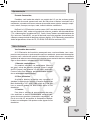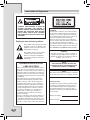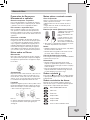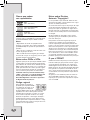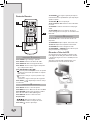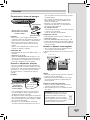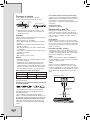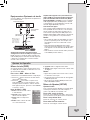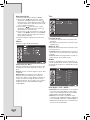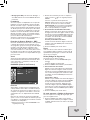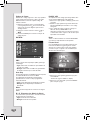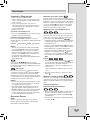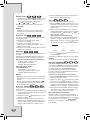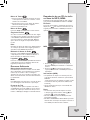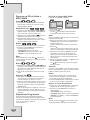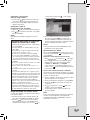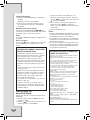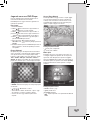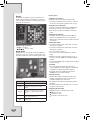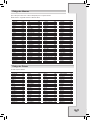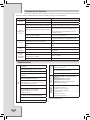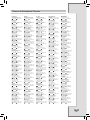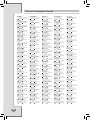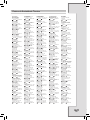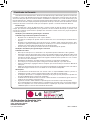LG DP172G Manual do usuário
- Categoria
- Leitores de DVD
- Tipo
- Manual do usuário
Este manual também é adequado para

DVD PLAYER PORTÁTIL
MODELO: DP172G
MODELO: DP172G
Antes de ligar seu aparelho por favor leia cuidadosamente este manual e mantenha-o para futuras referências.
Desenhos e Especifi cações estão sujeitas a mudanças sem prévio aviso.
Para outras consultas acesse nosso site: www.lge.com.br
MANUAL DE INSTRUÇÕES
M
E
N
U
O
P
E
N
P
U
S
H
C
L
OS
E
T
IT
LE
L
C
D
M
OD
E
COLOR/BRIGHT
E
N
T
E
R
A
/V
IN
/
O
U
T
P
O
W
E
R
S
E
T
U
P

2
Índice
Índice ........................................................... 02
Apresentação .................................................. 03
Meio Ambiente ................................................03
Instruções de Segurança ....................................04
Antes de usar .................................................. 05
Precauções de segurança .............................................. 05
Manuseando o aparelho ................................................ 05
Quando transportar o aparelho ................................... 05
Para manter a superfície limpa .................................... 05
Conservar a unidade ................................................... 05
Notas sobre os discos ................................................... 05
Manuseando ............................................................... 05
Armazenando .............................................................. 05
Limpando .................................................................... 05
Notas sobre o controle remoto ...................................... 05
Sobre o símbolo “ ” ..................................................... 05
Sobre os símbolos de discos ......................................... 05
Discos que podem ser reproduzidos ............................. 06
Notas sobre DVDs e VCDs ............................................. 06
Código Regional ............................................................ 06
Notas sobre Direitos Autorais “Copyrights” ................... 06
O que é CPRM? ............................................................. 06
Identifi cando seu DVD Portátil .............................. 07
Painel Interno ................................................................ 07
Painel Frontal e Lateral Direita ....................................... 07
Controle Remoto ........................................................... 08
Girando a Tela de LCD ................................................... 08
Conexões .......................................................09
Conectando à fonte de energia ...................................... 09
Usando o adaptador veicular ......................................... 09
Instalar a bateria recarregável ........................................ 09
Carrregar a bateria ......................................................... 10
Conectando à sua TV ..................................................... 10
Equipamentos Opcionais de áudio ................................. 11
Ajustes do Aparelho .......................................... 11
Menu de Tela (OSD)....................................................... 11
Para usar o OSD - Menu de Tela ................................. 11
Itens do Menu - OSD ................................................... 11
Menu de Ajustes (SETUP) ............................................. 11
Ajustes Iniciais ............................................................ 11
Operações Gerais ........................................................ 12
Idioma ......................................................................... 12
Áudio / Legendas / Menu .......................................... 12
Tela.............................................................................. 12
Formato da tela ......................................................... 12
Modo de tela ............................................................. 12
Áudio ........................................................................... 12
Dolby Digital / DTS / MPEG ...................................... 12
Freqüência ................................................................ 13
Controle de Alcance Dinâmico - DRC ........................ 13
Bloqueio (Controle de Censura) .................................. 13
Censura .................................................................... 13
Senha (código de segurança) ................................... 13
Código de Países ...................................................... 14
Outros ......................................................................... 14
PBC ........................................................................... 14
Auto Play .................................................................. 14
B.L.E. (Expansão dos Níveis de Cinza) ...................... 14
DivX(R) VOD ............................................................. 14
Função Game ............................................................ 14
Reprodução .................................................... 15
Iniciando a reprodução .................................................. 15
Recursos Gerais ............................................................ 15
Movendo para outro título ........................................... 15
Mudando para outro Capítulo/Faixa ............................ 15
Busca .......................................................................... 15
Como mudar o Canal de Áudio .................................... 15
Imagem Congelada e
Reprodução Quadro-a-Quadro .................................... 15
Câmera Lenta .............................................................. 16
Repetição A-B ............................................................. 16
Repetição .................................................................... 16
Busca por Tempo ........................................................ 16
Zoom ........................................................................... 16
Marcador (MARKER) ................................................... 16
Recursos Especiais do DVD ........................................ 16
Menu de Título .......................................................... 17
Menu do Disco ......................................................... 17
Ângulo de Câmera .................................................... 17
Mudando o Idioma de Áudio ..................................... 17
Legendas .................................................................. 17
Recursos Adicionais ..................................................... 17
Memorização da última cena ....................................... 17
Proteção de Tela .......................................................... 17
Reprodução de um CD de áudio
ou um disco de MP3/WMA .......................................17-18
Recursos de CD de áudio e MP3/WMA ....................... 18
Pause ..................................................................... 18
Mudando de Faixa .................................................. 18
Repetir.................................................................... 18
Busca ..................................................................... 18
Repetição A-B......................................................... 18
Reprodução Programada ............................................ 18
Reproduzindo um disco JPEG ....................................... 19
Reproduzindo um disco DivX Movie .............................. 20
Jogando com seu DVD Player ..................................21-22
Código de Idiomas ............................................23
Código de Países ............................................. 23
Resolvendo Problemas ......................................24
Especifi cações.................................................24
Postos de Assistência Técnica ..........................25-27
Certifi cado de Garantia ......................................28

3
Apresentação
Prezado Consumidor,
Parabéns, você acaba de adquirir um produto da LG, um dos maiores grupos
empresariais do mundo, presente em mais de 150 países e fábricas instaladas nos 4
continentes, atuando em diversos setores do mercado como química, energia, maqui-
naria, metais, fi nanças, serviços, trade, indústria elétrica e eletrônica.
No Brasil, a LG Electronics instalou-se em 1997, com dois complexos industriais:
um em Manaus (AM), onde está produzindo diversos modelos de eletroeletrônicos
(TVs, videocassetes, aparelhos de DVD , Áudio, Home Theaters e condicionadores de
Ar) e outro em Taubaté(SP), no qual é fabricado uma linha completa de monitores de
vídeo para computadores e telefones celulares digitais. A LG Electronics comercializa
ainda refrigeradores, drives de CD, CD-ROM, DVD-ROM e monitores LCD.
Você também deve cuidar!
A LG Electronics da Amazônia, preocupada com o meio ambiente, tem o com-
promisso em promover o aprimoramento contínuo ambiental, procurando desenvolver
produtos com o máximo de materiais recicláveis e também conta com a consciência
ambiental de todos os seus clientes para destinar esses materiais de forma adequada.
Siga as dicas abaixo e colabore com o meio ambiente:
1. Manuais e embalagens:
Os materiais utilizados nas embalagens (Manuais
em geral, caixas de papelão, plásticos, sacos e calços
de EPS (isopor)) dos produtos LG são 100% recicláveis.
Procure fazer esse descarte preferencialmente destina-
dos a recicladores especializados.
2. Pilhas e Baterias:
As pilhas e baterias fornecidas com o produto LG
atendem à resolução do Conama (Conselho Nacional do
Meio Ambiente) nº 257 de 07/1999 e 263 de 11/99, por
isso as mesmas podem ser descartadas direto no lixo
doméstico.
3. Produto:
Para obter o máximo de aproveitamento de mate-
riais recicláveis e destinar corretamente materiais peri-
gosos de nossos produtos (cinescópio, compressor), no
fi m de sua vida útil, encaminhe às companhias especia-
lizadas em reciclagens. Não queime e nem jogue em lixo
doméstico.
Meio Ambiente

4
Instruções de Segurança
CUIDADO: PARA REDUZIR O RISCO DE
CHOQUE ELÉTRICO, NÃO REMOVA A
TAMPA SUPERIOR. NÃO INSIRA OBJETOS
DENTRO DO APARELHO. NÃO EXISTEM
PEÇAS PARA AJUSTE PELO USUÁRIO.
ENCAMINHE-O AO SERVIÇO TÉCNICO AU-
TORIZADO
CUIDADO:
Para garantir a utilização correta deste produto,
por favor leia cuidadosamente este manual de
instruções e conserve-o para futura referência.
Se a unidade requerer manutenção, contate um
posto de assistência técnica autorizado.
O uso de controles, ajustes ou procedimentos
que não estejam aqui especifi cados pode resul-
tar numa exposição perigosa à radiação.
Para evitar a exposição direta ao feixe laser, não
tente abrir o aparelho. Radiação laser visível ao
abrir. NÃO OLHE FIXAMENTE PARA O FEIXE.
Explicação dos símbolos gráficos:
Este símbolo indica a presença de alta
voltagem no interior do aparelho e que
qualquer contato com partes internas
deste produto é perigoso.
Este símbolo alerta o usuário quanto
a existência de instruções impor-
tantes no manual que acompanha
este produto referente a operação e
manutenção.
AVISO:
Não instale este produto em espaços confi nados
como uma estante de livros ou lugares similares
CUIDADOS RELATIVOS AO
CABO DE FORÇA
Para a maioria dos eletrodomésticos recomen-
da-se que eles sejam ligados em um circuito
dedicado, ou seja, um único circuito elétrico que
alimente somente um aparelho e não tenha ne-
nhuma tomada ou circuitos adicionais. Verifi que
na página de especifi cação desse manual para
se certifi car.
Não sobrecarregue as tomadas da parede.
Tomadas sobrecarregadas, folgadas ou dani-
fi cadas, extensão, cabos de força desfi ados,
estragados pelo tempo ou com o isolamento
rachado são perigosos. Qualquer uma dessas
condições podem resultar em choque elétrico
ou fogo. Periodicamente, verifi que o cabo de
força do seu aparelho, e se sua aparência
indicar dano ou deterioração, desligue-o e
o substitua por outro, indicado pelo serviço
técnico autorizado.
Proteja o cabo de força de estresse elétrico ou
mecânico, por exemplo, ser trançado, torcido,
comprimido, imprensado por uma porta, ou pi-
sado. Dê uma atenção especial às tomadas na
parede, e o ponto onde o cabo sai do aparelho.
AVISO:
PARA REDUZIR O RISCO DE FOGO OU
CHOQUE ELÉTRICO, NÃO EXPONHA ESTE
PRODUTO A CHUVA OU À UMIDADE.
CUIDADO:
O produto não deve ser exposto a goteiras ou
respingos de água. Objetos cheios d´água ou
líquidos não devem ser colocados em cima do
aparelho, como vasos, etc.
Número de série:
Você pode encontrar o número de série na parte
traseira dessa unidade. Esse número é único e
não está disponível para outros equipamentos.
Você deverá registrar essa informação aqui, e
guardar esse manual como registro permanente
de sua compra.
Número do modelo:
Número de série:

5
Precauções de Segurança
Manuseando o aparelho
Quando transportar o aparelho
Use a caixa de papelão e os materiais de empaco-
tamento originais. Para a máxima proteção, embale
o aparelho como se fosse expedido de fábrica.
Para manter a superfície limpa
Não use líquidos voláteis, tais como spray inseti-
cida, próximos à unidade. Não deixe produtos de
borracha ou plásticos em contato com a unidade por
um longo período, senão eles irão deixar marcas na
superfície.
Conservar a Unidade
O reprodutor de DVD é um dispositivo de alta tec-
nologia e precisão. Se as lentes de captação óptica
e os componentes da unidade do disco estiverem
sujas ou gastas, a qualidade da imagem pode ser
reduzida. Dependendo do ambiente de operação,
recomenda-se inspeção e manutenção regular a
cada 1.000 horas de utilização. Para mais informa-
ções consulte o posto de assistência mais próximo.
Notas sobre os Discos
Manuseando
Não toque o lado de reprodução do disco. Segure o
disco pelas bordas para que as impressões digitais
não fi quem na superfície. Não cole papel ou etique-
tas no disco.
Armazenando
Depois de assistir o fi lme armazene o disco em seu
estojo. Não exponha o disco à luz direta do sol ou
fontes de calor, assim como em carro estacionado
exposto ao sol, uma vez que deve haver um aumen-
to considerável de temperatura dentro do carro.
Limpando
Impressões digitais e poeira no disco podem causar
perda da qualidade da imagem e distorção de som.
Antes de usar, limpe-o com um tecido limpo. Limpe
o disco a partir do centro para fora.
Não use nenhum solvente tais como álcool, benzi-
na, thinner, limpadores disponíveis comercialmente,
ou spray anti-estática usados para gravações
analógicas.
Notas sobre o controle remoto
Área de Operação
Aponte o controle remoto para o sensor (painel
frontal) e pressione as teclas.
• Distância: Em torno de 7m à frente do sensor
remoto.
• Ângulo: Em torno de 30° em cada direção da
frente do sensor remoto.
Bateria tipo moeda (Bateria de Lithium)
1. Empurre sobre a posição
“RELEASE”, feito isto
puxe o compartimento da
bateria.
2. Insira a bateria no com-
partimento com a marca +
para cima e certifi que-se
de encaixá-la corretamente.
3. Recoloque o compartimento da bateria no contro-
le remoto empurrando-o até encaixar.
Notas:
• Substitua a bateria do controle remoto com células
de 3V micro lithium CR. 2025.
• A bateria deve ser jogada fora de acordo com as
leis locais. Tenha cuidado ao fazê-lo.
Vida útil da bateria tipo moeda
Para assegurar uma operação confortável, substitua
a bateria uma vez por ano.
Advertência:
• A bateria usada neste produto pode causar
explosão ou queimaduras químicas se usada in-
devidamente. Não recarregue, incinere ou aqueça
acima de 100 °C.
• O uso de outra bateria pode apresentar risco de
explosão. Mantenha as baterias longe das crian-
ças. Não desmonte ou jogue no fogo.
Sobre o símbolo
Este símbolo “ ” pode aparecer no display durante
a operação. Ele signifi ca que a função aplicada não
está disponível.
Sobre os símbolos de discos
Quando um dos seguintes símbolos aparece no
título de uma seção, o conteúdo é aplicável apenas
ao tipo de disco representado pelo símbolo.
DVD e DVD±R/RW fi nalizado
Vídeo Cd’s
Áudio Cd’s
Arquivos MP3
Arquivos WMA
Arquivos DivX
Todos os discos indicados acima
Antes de Usar
DVD
DVD
DVD
DVD
DVD
DVD
DVD

6
Discos que podem
ser reproduzidos
DVD
(disco 8cm/12cm)
Video CD (VCD/SVCD)
(disco 8cm/12cm)
Áudio CD
(disco 8cm/12cm)
Além desses, essa unidade reproduz DVD±R/RW
(formato vídeo) e CD-R/RW que contenham títulos
de áudio MP3/WMA, arquivos JPEG e/ou DivX.
Notas
• Dependendo do estado do equipamento de
gravação ou do próprio disco, alguns CDs-R/RW
(ou DVDs±R/RW) não podem ser reproduzidos no
aparelho.
• Não cole selos e etiquetas no lado do rótulo, nem
no lado da gravação do disco.
• Não use CDs de formato irregular (por exemplo,
em forma de coração ou octogonais), pois isto pode
acarretar falhas de funcionamento.
Notas sobre DVDs e VCDs
Algumas operações de reprodução de DVDs e Víde-
os CDs podem ser intencionalmente programadas
pelo fabricante de software. Essa unidade reproduz
DVDs e Vídeos CDs de acordo com o conteúdo pro-
jetado pelo fabricante de software, portanto alguns
recursos de reprodução podem não estar disponí-
veis ou outras funções podem ser adicionadas.
Produzido sob licença dos laboratórios Dolby.
“Dolby”, “Pro Logic”, e o símbolo double-D são
marcas registradas dos laboratórios Dolby.
DTS e DTS Digital Out são marcas registradas
da Digital Theater System, Inc.
Código regional
Esse aparelho foi projetado e
produzido para reproduzir DVDs
na codifi cação de região “4”. O
código regional nas etiquetas
de alguns DVDs indica que tipo de reprodutor pode
reproduzir esses discos. Este produto somente
reproduz discos indicados no código “4” ou “ALL”.
Se você tentar reproduzir um disco com código
diferente do reprodutor, a mensagem “Verifi que o
Código Regional” aparece na tela. Alguns discos
que não possuírem a etiqueta informando o código
regional podem estar sujeitos à restrição do local e,
portanto, não ser reproduzível.
Notas sobre Direitos
Autorais “Copyrights”:
Por lei é proibido copiar, transmitir, exibir via cabo,
apresentar em público e alugar material com copyri-
ght sem as devidas permissões.
As características das funções de proteção de cópia
foram desenvolvidas pela Macrovision. Sinais de
proteção de cópia são gravados em alguns discos.
Quando gravando ou reproduzindo as imagens des-
tes discos em um VCR, poderá ocorrer interferência
na imagem.
Os discos DVDs são protegidos contra cópias e
quaisquer gravações realizadas a partir dos mes-
mos terão distorções.
Este produto contém tecnologia de proteção de
material com copyright, que foi protegido pelo
método requerido por determinadas patentes dos
E.U.A e com outros direitos autorais possuídos pela
Macrovision Corporation ou outros possuidores de
direitos. O uso de material com copyright protegido
mediante esta tecnologia, deve ser autorizado pela
Macrovision Corporation e com a intenção apenas
de uso doméstico e outras visões limitadas, exceto
se autorizado pela Macrovision Corporation. São
proibidas operações para desativar estas proteções.
O que é ‘CPRM’?
CPRM é um sistema de proteção contra cópia (sis-
tema de codifi cação) que permite somente a grava-
ção de programas transmitidos com ‘cópia única’
CPRM signifi ca Content Protection for Recordable
Media (Proteção de Conteúdo para Mídia Gravável).
Este gravador é compatível com CPRM, de modo
que o usuário pode gravar programas de cópia úni-
ca transmitidos, mas não pode fazer cópias dessas
gravações.
As gravações com CPRM só podem ser feitas em
discos DVD-RW formatados em modo VR, e sua
reprodução só é possível em reprodutores compatí-
veis com CPRM.

7
Painel Interno
1. Tela de LCD
2. Alto-falantes
3. Tecla Power: Use para ligar e desligar o aparelho.
4. Tecla A/V IN/OUT: Seleciona a fonte de vídeo.
5. Setas direcionais : Seleciona itens
no menu.
• : Ajusta o item COLOR/BRIGHT (COR/
BRILHO).
• Tecla ENTER: Confi rma a seleção do menu.
6. • Tecla MENU: Acessa o menu de um disco DVD.
• Tecla TITLE: Exibe o menu de títulos, se dispo-
nível.
• Tecla LCD MODE: Alterna entre os modos de
exibição do LCD: NORMAL TELA CHEIA
ZOOM DESLIGAR
• Tecla ANGLE: Acessa outros ângulos de repro-
dução, se disponível no disco.
• Tecla COLOR/BRIGHT: Seleciona o modo de
ajuste do LCD - Brilho Cor Desligado
• Tecla SETUP: Exibe ou sai do Menu de Confi gu-
ração.
7. Tampa do compartimento de disco
8. Tecla OPEN (Abrir): Pressione para abrir o com-
partimento de disco
Nota:
• Insira o disco com a parte de reprodução voltada
para baixo encaixando-o no pino. Pressione sua-
vemente no centro do disco para encaixar.
Identificando seu DVD Portátil
PUSH
CLOSE
DISPLAY
Painel Frontal e Lateral Direita
1. Sensor Remoto: Aponte o controle remoto para
este sensor.
2. Indicador de carga: Enquanto estiver carregan-
do a bateria, o indicador acende em vermelho e
ao completar, o indicador mudará para verde.
3. Teclas de reprodução:
• PLAY/STOP( ): Para iniciar ou parar a
reprodução.
• PAUSE ( ): Faz uma pausa temporária na
reprodução
• SKIP/SEARCH ( )
Procurar para trás* / Ir para o início do
capítulo ou faixa que está sendo reproduzida ou
capítulo/faixa anterior.
Procurar e avançar* / Ir para o próximo capí-
tulo ou faixa.
* Pressione e segure a tecla por dois segundos.
4. Controle de volume.
5. Conectores para fone de ouvido.
6. Conector Entrada/Saída AUDIO (SAÍDA
ÓPTICA)
7. Conector Entrada/Saída VIDEO
8. Entrada DC 9.5V: Para ligar o adaptador AC.
Notas:
• Se o sinal de VIDEO IN não estiver conectado no
modo AV IN, este aparelho desligará automatica-
mente dentro de 10 minutos.
Painel Frontal
Lateral Direita
1 2 3
4 5 6 7 8
1
2
3
4
8
5
6
7

8
Controle Remoto
Tecla POWER: Liga e desliga o aparelho.
Tecla AUDIO: Seleciona um idioma de áudio.
Tecla SUBTITLE: Seleciona legenda de disco.
Tecla ANGLE: Acessa outros ângulos de reprodu-
ção, se disponível no disco.
Tecla SKIP/SEARCH ( )
• Procurar para trás* / Ir para o início do capítulo
ou faixa que está sendo reproduzida ou capítulo/
faixa anterior.
• Procurar e avançar* / Ir para o próximo capí-
tulo ou faixa.
* Pressione e segure a tecla por dois segundos.
Tecla SLOW ( ): Reprodução lenta em avanço
ou retrocesso.
Tecla SETUP: Acessa o menu de ajustes.
Tecla MENU: Acessa o Menu em um disco de DVD.
Tecla RETURN: Sai do menu de ajustes e exibe o
menu de vídeo CD com PBC (PBC ligado).
Tecla DISPLAY: Acessa os menus de tela.
Funções DVD:
- : Seleciona um item no menu.
- Tecla ENTER: Confi rma a seleção de menu.
Tecla PLAY ( ): Inicia a reprodução.
11
Introduções
1. AUDIO
Seleciona um idioma de áudio (DVD).
ligar e desligar o Leitor de DVD.
SKIP/SEARCH (
S
)
para trás * / ir para o início do
ou faixa que está sendo reproduzi-
ou capítulo/faixa anterior.
a frente SKIP/SEARCH (
T
)
e avançar* / ir para o próximo
ou faixa.
e segure a tecla por dois
segundos.
4. • SETUP
ou remove o menu de configuração.
ao menu de um disco DVD.
o CD de vídeo com PBC.
Y
ao menu OSD.
B v V (esquerda/direita/para
baixo)
um item no menu.
a seleção do menu.
AUSE
uma pausa temporária na reprodução /
repetidamente para a reprodução
quadro-a-quadro .
• PLAY : Inicia a reprodução.
• STOP ( x ) : Pára a reprodução.
6. Teclas numeradas de 0 a 9
Seleciona itens numerados num menu.
7. SUBTITLE
Seleciona um idioma de legenda.
8. ANGLE
Seleciona o ângulo da câmera do DVD se
disponível.
9. SLOW (
,
/
.
)
Reprodução lenta para Trás/ Frente.
10. PROG.
Para entrar ou sair do modo de edição da
pro-gramação.
11. CLEAR
Remove um número de faixa da lista de
programação ou uma marca no menu
MARKER SEARCH.
12. • A-B
Repete a sequência.
• ZOOM
Amplia a imagem de vídeo.
• TITLE
Apresenta o menu de títulos, se disponível.
• MARKER
Marca qualquer ponto durante a repro-
dução.
• SEARCH
Apresenta o menu MARKER SEARCH
(Busca do marcador).
• REPEAT
Repete um capítulo, uma faixa, um título ou
tudo.
• RANDOM
Reproduz faixas aleatoriamente.
Controle Remoto
Tecla PAUSE ( ): Congela a reprodução tempora-
riamente/Pressione repetidamente para reprodução
quadro-a-quadro.
Tecla STOP ( ): Pára a reprodução.
Teclas numéricas 0-9: Seleciona itens numerados
no menu.
Tecla PROG. : Adiciona uma faixa na lista progra-
mada.
Tecla CLEAR: Remove um número de faixa no
menu de programa ou marcação no menu Busca de
Marcador.
Tecla TITLE: Exibe o menu de título do disco se
disponível.
Tecla REPEAT: Repete capítulo, faixa, título, tudo.
Tecla A-B: Repete uma seqüência selecionada.
Tecla ZOOM: Aumenta a imagem do vídeo.
Tecla MARKER — SEARCH: Marca e Busca qual-
quer ponto durante a reprodução.
Girando a Tela de LCD
Você pode girar a tela de LCD no sentido horário
num ângulo de até 180 graus. Entretanto, durante
o movimento de giro não force a unidade para não
danifi cá-la.
Após girar a tela de LCD completamente, você
poderá dobrá-la conforme mostrado abaixo.
2
1
3
———— 1 ————
———— 2 ————
———— 3 ————
DISPLAY
ER

9
Conexões
Conectando à fonte de energia
Cuidado:
• Não conecte o cabo energia na tomada se a
voltagem for diferente da indicada na etiqueta, isto
pode causar risco de incêndio ou choque elétrico.
• Não conecte ou desconecte o plugue com as
mãos molhadas. Isto pode causar um choque
elétrico.
• Não use outro adaptador AC. Isto pode causar
incêndio ou danifi car o aparelho.
Adaptador AC
• Este adaptador AC opera entre 100V e 240V ~ 1.5
50-60Hz.
• MODELO Nº: DP-AC90
• Fabricado: WANLIDA Digital Technology Co., Ltd.
• Contate um revendedor de componentes elétricos
para selecionar um adaptador AC ou conjunto de
cabos AC compatíveis com seu aparelho.
Usando o adaptador veicular
Junto com seu DVD é fornecido um adaptador vei-
cular para ser usado em sistema elétrico com terra
negativa de 12 volts (sistema padrão da maioria dos
veículos). Se o seu veículo tiver um tipo diferente
de sistema elétrico, o sistema DC não pode ser
utilizado.
Cuidado
• Para evitar choques elétricos e possíveis danos
ao leitor de DVD ou veículo, desligue sempre o
adaptador veicular do acendedor.
• No adaptador veicular está instalado um fusível de
3A - 250V para protegê-lo contra picos de energia.
• Antes de dar partida no veículo, desligue o adapta-
dor veicular do acendedor.
• Não ligue o seu leitor de DVD se a bateria do
automóvel estiver descarregada. Um pico de cor-
Siga os passos 1 e 2 para
conectar. Para desconectar,
inverta a ordem.
Para entrada DC
Adaptador AC
Fonte de energia
rente do gerador do veículo pode fazer com que o
fusível DC queime.
• Se a voltagem de alimentação do veículo cair
abaixo de 10 volts, o seu leitor DVD pode não
funcionar corretamente.
• Não deixe o seu leitor DVD num local onde a
temperatura exceda 70°C, ou o dispositivo de
reprodução poderá danifi car.
Os exemplos incluem:
- No interior de um veículo com os vidros fechados
e exposto à luz solar direta.
- Perto de aparelhos de aquecimento.
Adaptador veicular
• Este adaptador veicular funciona com DC 12V.
• MODELO Nº: DPDC1
• Fabricado: WANLIDA Digital Technology Co., Ltd.
• Contate um revendedor de componentes elétricos
para selecionar um adaptador veicular compatível
com seu aparelho.
Instalar a bateria recarregável
1. Una os ganchos do conjunto de bateria com os
furos na parte traseira do aparelho.
2. Deslize a bateria até que ela se encaixe com um
clique.
Notas
• Não retire a bateria do lugar enquanto o aparelho
estiver no modo de reprodução.
• Cuidado para não deixar a bateria cair no chão,
isto pode acarretar falhas ao equipamento de
armazenamento.
Retirar a bateria do aparelho
1. Empurre a posição PUSH (como indicado no
aparelho) para destravar a bateria.
2. Puxe a bateria para fora com cuidado até ouvir
um clique.
1
2
Siga os passos 1 e 2
para conectar.
Para desconectar,
inverta a ordem.
Para entrada DC
Acendedor
(Cabo fornecido)
ATENÇÃO: O produto que você com-
prou contém uma bateria recarregável.
A bateria é reciclável. Ao término da
vida útil da bateria, em vários estados
pode ser ilegal descartá-la em qualquer
local. Verifi que em que local você pode-
rá reciclar a bateria ou descartá-la.
1
2
1
2
Furos
Instalar a bateria
Retirar a bateria

10
Carregar a bateria
1. Fixe a bateria recarregável no aparelho.
2. Ligue o adaptador de energia AC ao leitor.
3. Enquanto estiver carregando a bateria, o indi-
cador acende em vermelho. Ao completar, ele
mudará para verde.
Cuidados:
Siga as seguintes precauções para evitar vazamen-
to líquido ou super aquecimento.
• Não use peças não autorizadas.
• Use o adaptador AC autorizado para recarregar a
bateria.
• Não exponha a bateria à temperaturas maiores
que 60 °C (140 °F).
• Não tente desmontar ou modifi car o DVD Portátil
ou sua bateria.
• Forte impacto ou quedas pode causar mau funcio-
namento do aparelho.
• Não incinere.
• Não coloque em curto-circuito.
Notas:
• A bateria só pode ser carregada quando o apare-
lho estiver desligado.
• A bateria não será carregada quando for propo-
sitadamente descarregada. Esta unidade não
consegue detectar a voltagem da bateria, mesmo
ligando-a. Se estiver nesta situação, ligue e desli-
gue a unidade para iniciar o processo de carga.
A Recarregando e tempo de utilização
* Quando o controle de Brilho estiver confi gurado
para o modo inicial.
Confi rme o carregamento da bateria pelo display
de LCD do aparelho
• Se o adaptador AC estiver conectado durante
utilização do aparelho, o indicador de carga não
será exibido display.
• Ao ser exibida a mensagem “Check Battery
Status”, o aparelho automaticamente desliga-se in-
dicando que sua bateria necessita ser recarregada.
Se o tempo reduz drasticamente após recarga
Indica que a bateria alcançou o fi m de sua vida
útil (pode ser recarregado aproximadamente 300
vezes).
DVD Portátil
Entrada para
Adaptador AC
Bateria
recarregável
Indicador
de carga
Recarga Tempo (duração carga)
Aparelho desligado LCD Lig. LCD Deslig.
Aprox. 3 horas Aprox. 3.5 horas* Aprox. 4 horas
Total
Baixa
Recarregar
Se a unidade não for usada por muito tempo
• Separe o conjunto de bateria (mesmo desligado o
DVD Portátil consome energia. Isto pode descarre-
gar a bateria e causar mau funcionamento).
• Recarregue o conjunto de bateria quando for usar
novamente.
Conjunto de bateria
• MODELO Nº: DPB135
Conectando à sua TV
A imagem e o som do televisor, vídeo ou rádio
podem ser distorcidos durante a reprodução. Se
isto ocorrer, posicione o leitor afastado do televisor,
vídeo ou rádio, ou desligue a unidade antes de
remover o disco.
Conectando
Dependendo do seu televisor e de outros equipa-
mentos, existem várias formas de conectar o apare-
lho. Por favor, consulte os manuais do seu televisor,
sistema de som para obter informações adicionais
sobre as conexões.
Conexões de Áudio e Vídeo
Certifi que-se de que o leitor de DVD está correta-
mente ligado ao televisor e não a um vídeo, caso
contrário a imagem do DVD poderá fi car distorcida
pelo sistema de proteção contra cópias.
Vídeo:
Ligue o conector externo de vídeo (VIDEO OUT)
ao leitor de DVD ao conector “video in” do televisor,
utilizando o cabo fornecido.
Áudio:
Ligue os conectores AUDIO OUT do Leitor de
DVD aos conectores áudio IN esquerdo e direito
do televisor, utilizando os cabos áudio. Não ligue o
conector AUDIO OUT do Leitor de DVD ao conector
Phone IN (unidade de gravador) do seu sistema
áudio.
Cabo Audio/Video
(Fornecido)
(Amarelo)
(Preto)
Painel traseiro do televisor
Lateral direita do produto

11
Ajustes do Aparelho
Menu de tela (OSD)
Você pode visualizar o status da reprodução atual
no display. Os itens podem ser alterados com o uso
do menu de tela (OSD).
Para usar o OSD – Menu de Tela:
1. Pressione a tecla DISPLAY durante a reprodução.
2. Pressione para selecionar um item. O item
selecionado é destacado.
3. Pressione para mudar os ajustes. Você
pode também usar as teclas numéricas, como
exemplo podemos modifi car o número do título.
Para algumas funções, pressione a tecla ENTER
e confi rme o ajuste.
Itens do Menu - OSD
1. Título: indica título atual / núme-
ro total de títulos.
2. Capítulo: indica capítulo atual /
número total de capítulos.
3. Tempo: indica o tempo trans-
corrido.
4. Áudio: indica o idioma de áudio
ou o canal selecionado.
Equipamentos Opcionais de áudio
Conecte o DVD ao seu equipamento de preferência,
para saída de áudio.
Amplifi cador equipado com modo estéreo
analógico de 2 canais ou Dolby Pro Logic ll / Pro
Logic: Conecte as saídas de áudio esquerda e di-
reita do DVD player às entradas de áudio esquerda
e direita do seu amplifi cador ou sistema estéreo,
usando o cabo fornecido.
R
L
AUDIO INPUTDIGITAL INPUT
OPTICAL
Cabo ótico
(Não fornecido)
Cabo Audio/Video
(Fornecido)
ou
Lateral direita do produto
Amplificador (Receptor)
(Preto)
Nota: pressione a
tecla A/V IN/OUT
para selecionar o
modo modo “A/V
OUT” do aparelho.
Amplifi cador equipado com canal estéreo ana-
lógico (PCM) ou receptor de Áudio e Vídeo equi-
pado com decodifi cador de multicanal (Dolby
Digital TM, MPEG 2, ou DTS): Conecte a saída de
Áudio Digital (OPTICAL) do DVD player à entrada
correspondente no seu amplifi cador. Use um cabo
de áudio digital (OPTICAL) opcional.
Som multicanal digital
Uma conexão multicanal digital fornece uma exce-
lente qualidade de som. Para isso, você necessita
de um receptor de áudio/vídeo que tenha um ou
mais formatos suportados pelo DVD player como
MPEG2, Dolby Digital e DTS. Verifi que o manual do
receptor e as logomarcas no seu painel frontal.
Notas:
• Se o formato de áudio da saída digital não corres-
ponde às especifi cações do seu receptor, será
reproduzido um som forte e distorcido ou som
nenhum.
• Para Som Envolvente Digital de Seis Canais
através de uma ligação digital o seu receptor deve
está equipado com um decodifi cador Multi-canal
Digital.
• Para visualizar o formato atual de áudio, pressione
a tela AUDIO (controle remoto).
5. Legenda: indica a legenda selecionada.
6. Ângulo: indica ângulo selecionado / número total
de ângulos.
Notas:
• Alguns discos podem não fornecer todos os recur-
sos descritos nesta seção.
• Se nenhuma tecla é pressionada em 10 segundos,
o OSD desaparecerá.
• Não há execução do Menu OSD para discos de
áudio, MP3/WMA e JPEG.
Menu de Ajustes (SETUP)
Ajustes Iniciais
Com o menu de ajustes (SETUP) você pode alterar
as defi nições de idioma, tela, áudio, bloqueio e
outros como PBC do seu aparelho e etc.
Para exibir e sair do menu:
Pressione a tecla SETUP para exibir o menu. Pres-
sione novamente a tecla para retornar a tela inicial.
Para ir ao próximo item:
Pressione a tecla ( ) no controle remoto.
Para voltar ao item anterior:
Pressione a tecla ( ) no controle remoto.

12
Operações Gerais
1. Pressione SETUP, para visualizar o MENU.
2. Use as teclas ( ) para selecionar a opção
desejada e, em seguida, pressione a tecla ( )
para selecionar o ajuste desejado. A tela mostra
os ajustes atuais para o item selecionado, assim
como os ajustes alternativos.
3. Use as teclas ( ) para selecionar a opção
desejada e, em seguida, pressione a tecla ( )
para mudar para o próximo nível.
4. Use as teclas ( ) para selecionar o ajuste de-
sejado e, em seguida, pressione a tecla ENTER
para confi rmar a seleção. Alguns itens necessi-
tam de etapas adicionais.
5. Pressione SETUP ou PLAY para sair do menu
Setup.
Idioma
Selecione a opção de idioma desejado.
Áudio / Legendas / Menu
Seleciona o idioma de sua preferência para a faixa
de áudio (disco de áudio), legendas e o menu de
disco.
Original: Recorre ao idioma original no qual o disco
foi gravado.
Other (outro): Para selecionar outros idiomas,
pressione as teclas numéricas para entrar com
número de 4 dígitos correspondente ao idioma, de
acordo com a lista de código de idiomas (seção
Código de Idiomas). Se você entrou com o número
errado, pressione a tecla CLEAR para apagar o
código digitado.
Tela
Formato da tela
• 4:3: Selecione quando estiver conectado a uma
TV padrão.
• 16:9: Selecione quando estiver conectado a uma
TV Widescreen.
Modo de Tela
O ajuste de modo de tela funciona quando o tama-
nho estiver em 4:3.
• Letterbox: Exibe uma imagem larga, na tela por
inteiro, mas corta as partes inferior e superior da
imagem.
• Panscan: Exibe uma imagem wide, cortando as
partes que não se encaixam na tela.
ÁUDIO
Cada disco de DVD possui uma variedade de op-
ções de saída de áudio. Ajuste as opções de áudio
do aparelho de acordo com o sistema de som que
você utiliza.
Dolby Digital / DTS / MPEG
• Bitstream: Selecione “Bitstream” se você estiver
conectado a uma saída digital ou a um amplifi -
cador ou outro equipamento que possua Dolby
Digital, DTS ou decodifi cador MPEG.
• PCM: Selecione quando o reprodutor estiver
conectado a um amplifi cador estéreo digital de 2
canais. Os DVDs codifi cados em Dolby Digital ou
MPEG automaticamente serão convertidos para
os dois canais de áudio PCM.
12
Operações Gerais
1. Pressione SETUP, para visualizar o MENU.
2. Use as teclas ( ) para selecionar a opção
desejada e, em seguida, pressione a tecla ( )
para selecionar o ajuste desejado. A tela mostra
os ajustes atuais para o item selecionado, assim
como os ajustes alternativos.
3. Use as teclas ( ) para selecionar a opção
desejada e, em seguida, pressione a tecla ( )
para mudar para o próximo nível.
4. Use as teclas ( ) para selecionar o ajuste de-
sejado e, em seguida, pressione a tecla ENTER
para confi rmar a seleção. Alguns itens necessi-
tam de etapas adicionais.
5. Pressione SETUP ou PLAY para sair do menu
Setup.
Idioma
Selecione a opção de idioma desejado.
Áudio / Legendas / Menu
Seleciona o idioma de sua preferência para a faixa
de áudio (disco de áudio), legendas e o menu de
disco.
Original: Recorre ao idioma original no qual o disco
foi gravado.
Other (outro): Para selecionar outros idiomas,
pressione as teclas numéricas para entrar com
número de 4 dígitos correspondente ao idioma, de
acordo com a lista de código de idiomas (seção
Código de Idiomas). Se você entrou com o número
errado, pressione a tecla CLEAR para apagar o
código digitado.
Tela
Formato da tela
• 4:3: Selecione quando estiver conectado a uma
TV padrão.
• 16:9: Selecione quando estiver conectado a uma
TV Widescreen.
Modo de Tela
O ajuste de modo de tela funciona quando o tama-
nho estiver em 4:3.
• Letterbox: Exibe uma imagem larga, na tela por
inteiro, mas corta as partes inferior e superior da
imagem.
• Panscan: Exibe uma imagem wide, cortando as
partes que não se encaixam na tela.
ÁUDIO
Cada disco de DVD possui uma variedade de op-
ções de saída de áudio. Ajuste as opções de áudio
do aparelho de acordo com o sistema de som que
você utiliza.
Dolby Digital / DTS / MPEG
• Bitstream: Selecione “Bitstream” se você estiver
conectado a uma saída digital ou a um amplifi -
cador ou outro equipamento que possua Dolby
Digital, DTS ou decodifi cador MPEG.
• PCM: Selecione quando o reprodutor estiver
conectado a um amplifi cador estéreo digital de 2
canais. Os DVDs codifi cados em Dolby Digital ou
MPEG automaticamente serão convertidos para
os dois canais de áudio PCM.
Selecionar
Selecionar
Formato Da Tela
Selecionar
ÁUDIO
Vocal
-OVER
-OVER
$OLBY$IGITAL
"ITSTREAM
0#-
K(Z
"ITSTREAM
$43
-0%'
,IGER
,IGER
$2#
6OCAL
-OVER
Português
12
Operações Gerais
1. Pressione SETUP, para visualizar o MENU.
2. Use as teclas ( ) para selecionar a opção
desejada e, em seguida, pressione a tecla ( )
para selecionar o ajuste desejado. A tela mostra
os ajustes atuais para o item selecionado, assim
como os ajustes alternativos.
3. Use as teclas ( ) para selecionar a opção
desejada e, em seguida, pressione a tecla ( )
para mudar para o próximo nível.
4. Use as teclas ( ) para selecionar o ajuste de-
sejado e, em seguida, pressione a tecla ENTER
para confi rmar a seleção. Alguns itens necessi-
tam de etapas adicionais.
5. Pressione SETUP ou PLAY para sair do menu
Setup.
Idioma
Selecione a opção de idioma desejado.
Áudio / Legendas / Menu
Seleciona o idioma de sua preferência para a faixa
de áudio (disco de áudio), legendas e o menu de
disco.
Original: Recorre ao idioma original no qual o disco
foi gravado.
Other (outro): Para selecionar outros idiomas,
pressione as teclas numéricas para entrar com
número de 4 dígitos correspondente ao idioma, de
acordo com a lista de código de idiomas (seção
Código de Idiomas). Se você entrou com o número
errado, pressione a tecla CLEAR para apagar o
código digitado.
Tela
Formato da tela
• 4:3: Selecione quando estiver conectado a uma
TV padrão.
• 16:9: Selecione quando estiver conectado a uma
TV Widescreen.
Modo de Tela
O ajuste de modo de tela funciona quando o tama-
nho estiver em 4:3.
• Letterbox: Exibe uma imagem larga, na tela por
inteiro, mas corta as partes inferior e superior da
imagem.
• Panscan: Exibe uma imagem wide, cortando as
partes que não se encaixam na tela.
ÁUDIO
Cada disco de DVD possui uma variedade de op-
ções de saída de áudio. Ajuste as opções de áudio
do aparelho de acordo com o sistema de som que
você utiliza.
Dolby Digital / DTS / MPEG
• Bitstream: Selecione “Bitstream” se você estiver
conectado a uma saída digital ou a um amplifi -
cador ou outro equipamento que possua Dolby
Digital, DTS ou decodifi cador MPEG.
• PCM: Selecione quando o reprodutor estiver
conectado a um amplifi cador estéreo digital de 2
canais. Os DVDs codifi cados em Dolby Digital ou
MPEG automaticamente serão convertidos para
os dois canais de áudio PCM.
Selecionar
Selecionar
Formato Da Tela
Selecionar
ÁUDIO
Vocal
-OVER
-OVER
$OLBY$IGITAL
"ITSTREAM
0#-
K(Z
"ITSTREAM
$43
-0%'
,IGER
,IGER
$2#
6OCAL
-OVER
12
Operações Gerais
1. Pressione SETUP, para visualizar o MENU.
2. Use as teclas ( ) para selecionar a opção
desejada e, em seguida, pressione a tecla ( )
para selecionar o ajuste desejado. A tela mostra
os ajustes atuais para o item selecionado, assim
como os ajustes alternativos.
3. Use as teclas ( ) para selecionar a opção
desejada e, em seguida, pressione a tecla ( )
para mudar para o próximo nível.
4. Use as teclas ( ) para selecionar o ajuste de-
sejado e, em seguida, pressione a tecla ENTER
para confi rmar a seleção. Alguns itens necessi-
tam de etapas adicionais.
5. Pressione SETUP ou PLAY para sair do menu
Setup.
Idioma
Selecione a opção de idioma desejado.
Áudio / Legendas / Menu
Seleciona o idioma de sua preferência para a faixa
de áudio (disco de áudio), legendas e o menu de
disco.
Original: Recorre ao idioma original no qual o disco
foi gravado.
Other (outro): Para selecionar outros idiomas,
pressione as teclas numéricas para entrar com
número de 4 dígitos correspondente ao idioma, de
acordo com a lista de código de idiomas (seção
Código de Idiomas). Se você entrou com o número
errado, pressione a tecla CLEAR para apagar o
código digitado.
Tela
Formato da tela
• 4:3: Selecione quando estiver conectado a uma
TV padrão.
• 16:9: Selecione quando estiver conectado a uma
TV Widescreen.
Modo de Tela
O ajuste de modo de tela funciona quando o tama-
nho estiver em 4:3.
• Letterbox: Exibe uma imagem larga, na tela por
inteiro, mas corta as partes inferior e superior da
imagem.
• Panscan: Exibe uma imagem wide, cortando as
partes que não se encaixam na tela.
ÁUDIO
Cada disco de DVD possui uma variedade de op-
ções de saída de áudio. Ajuste as opções de áudio
do aparelho de acordo com o sistema de som que
você utiliza.
Dolby Digital / DTS / MPEG
• Bitstream: Selecione “Bitstream” se você estiver
conectado a uma saída digital ou a um amplifi -
cador ou outro equipamento que possua Dolby
Digital, DTS ou decodifi cador MPEG.
• PCM: Selecione quando o reprodutor estiver
conectado a um amplifi cador estéreo digital de 2
canais. Os DVDs codifi cados em Dolby Digital ou
MPEG automaticamente serão convertidos para
os dois canais de áudio PCM.
Selecionar
Selecionar
Formato Da Tela
Selecionar
ÁUDIO
Vocal
-OVER
-OVER
$OLBY$IGITAL
"ITSTREAM
0#-
K(Z
"ITSTREAM
$43
-0%'
$2#
6OCAL
-OVER
,IGAR
,IGAR
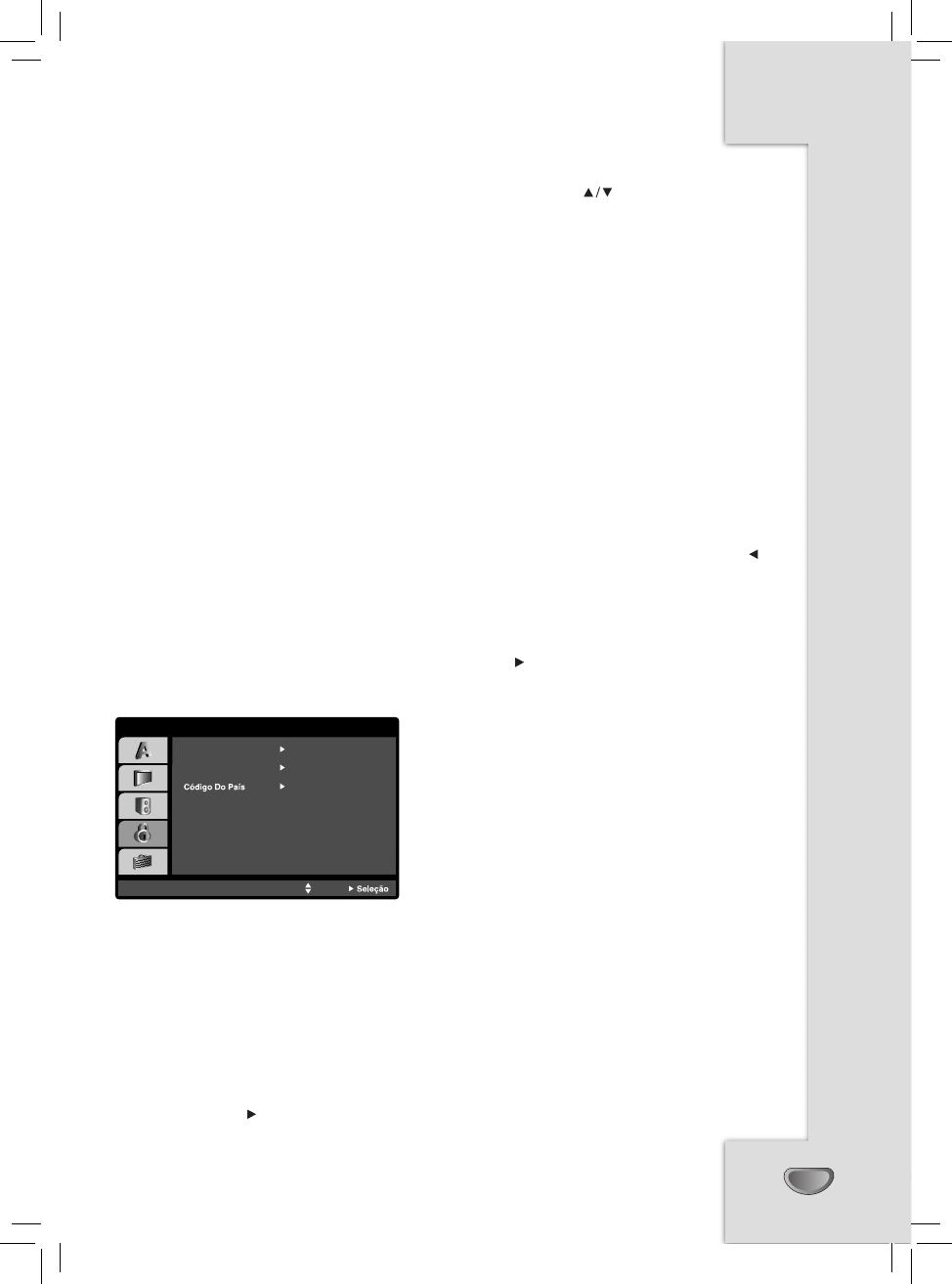
13
• Desligar (para DTS): Se selecionar “Desligar”, o
sinal DTS através do conector DIGITAL OUT não
funcionará.
Freqüência
Se o seu receptor ou amplifi cador não é capaz de
trabalhar com sinais de 96 kHz, selecione 48 kHz.
Quando acionada a opção, o aparelho automatica-
mente converte qualquer sinal de 96 kHz em sinais
de 48 kHz, para que seu sistema possa decodifi cá-
los. Se o seu aparelho ou amplifi cador é capaz de
trabalhar com sinais de 96 kHz, selecione 96 kHz.
Quando acionada a opção, essa unidade automa-
ticamente passará cada tipo de sinal sem nenhum
processo adicional de transformação.
Verifi que as especifi cações do seu equipamento a
fi m de constatar ou não a compatibilidade.
Controle de Alcance Dinâmico - DRC
O formato de DVD lhe permite obter a mais apurada
e realista apresentação possível da trilha sonora
dos programas, graças à tecnologia de áudio digital.
Contudo, você pode desejar comprimir a faixa
dinâmica da saída de áudio, (a diferença entre o
som mais estrondoso e o mais calmo). Este recurso
lhe permite ouvir um fi lme no nível de volume baixo,
sem perder a clareza do som. Ajuste DRC em Ligar
para esse efeito.
Vocal
Ajuste Vocal em [Ligado] para reproduzir DVDs de
karaokê multicanal. Os canais de karaokê do disco
serão misturados, o resultado é o efeito de som
estereofônico normal.
BLOQUEIO (Controle de Censura)
Censura
Alguns fi lmes contêm imagens inadequadas para
crianças. Muitos desses discos contêm informação
de controle de censura que se aplica ao disco por
completo ou à algumas cenas. Filmes e cenas são
classifi cados de 1 a 8, dependendo da localidade
(país).
O recurso de controle de censura lhe permite blo-
quear o acesso à cenas abaixo da classifi cação que
você defi niu, o que impede que seus fi lhos assistam
a materiais não adequados.
1. Selecione “Censura” no menu BLOQUEIO e em
seguida pressione .
2. Escolha uma classifi cação entre 1 e 8 pressio-
nando os botões e, em seguida pressione
ENTER.
Com isso, a janela da senha aparecerá.
Censura 1-8: A Censura 1 possui a mais alta
restrição. Já Censura 8 é a menos restritiva.
Desbloqueado: Se você selecionou desbloque-
ado, o controle de censura não estará ativo e o
disco será reproduzido por completo.
3. Se você ainda não introduziu uma senha:
Quando a informação “Nova Senha” fi ca destaca-
da, digite uma senha de 4 dígitos usando as tecla
numéricas e pressione ENTER. Digite mais uma
vez a senha de segurança de 4 dígitos quando
“Confi rmar” fi car destacada. Pressione ENTER
para validar sua nova senha.
Se você já introduziu uma senha:
Usando as teclas numéricas, digite a senha de
4 dígitos, pressione ENTER para confi rmar seu
nível de censura.
4. Pressione SETUP para sair do menu.
Dicas:
• Em caso de erro antes antes de confi rmar, pres-
sione CLEAR e digite novamente ou pressione
repetidamente para apagar os números da senha
um por um e corrigi-los.
Senha (Código de Segurança)
Você pode criar ou alterar a senha.
1. Escolha “Senha” no menu BLOQUEIO e pres-
sione .
A palavra “Mudar” fi ca destacada.
2. Pressione ENTER. Será exibida a janela Senha.
3. Para inserir uma nova senha:
Quando a seção “Nova Senha” fi car destacada,
digite uma senha de 4 dígitos usando as teclas
numéricas e pressione ENTER. Digite mais uma
vez a senha de 4 dígitos para confi rmar no item
“Confi rmar”. Pressione ENTER para inserir sua
nova senha.
Para mudar a senha:
Quando a seção “Mudar” fi car destacada, digite a
senha de 4 dígitos já criada e pressione ENTER.
A seção “Nova Senha” aparecerá destacada,
usando as teclas numéricas, digite uma nova
senha de 4 dígitos e pressione ENTER. Digite
mais uma vez a senha de segurança de 4 dígitos
para confi rmar. Pressione ENTER para modifi car
a senha atual.
4. Pressione SETUP para sair do menu.
Se você esquecer o Código de Segurança
Se você esqueceu seu código de segurança, apa-
gue-o da seguinte forma:
1. Pressione SETUP para exibir o menu ajustes.
Utilize as teclas numéricas para digitar o número
“210499”. Introduza uma nova senha como expli-
cado acima.
Selecionar
BLOQUEIO
Censura
Nova senha
D E
Desbloqueado
Senha
Mover
U S

14
Código de Países
Entre com o código regional e a área cujos padrões
foram usados para classifi car os discos de vídeo
DVD, baseados na lista do capítulo Código de
Idiomas e Países.
1. Selecione “Código do País” no menu Bloqueio,
e em seguida pressione . Se você inseriu uma
senha será necessário digitá-la para acessar
“Código do País”
2. Selecione as letras usando as teclas ( ou
).
3. Pressione ENTER para confi rmar a seleção do
código do país.
OUTROS
PBC
Ajuste o Controle de reprodução (PBC) para Ligar
ou Desligar.
• Ligar: Vídeo CDs com PBC são reproduzidos de
acordo com o PBC.
• Desligar: Vídeo CDs com PBC são reproduzidos
da mesma maneira que os CDs de Áudio.
Auto Play
Você pode programar seu DVD Player para reprodu-
zir automaticamente ao inserir um DVD.
Se a Reprodução Automática estiver ligada, o
aparelho busca o título no tempo programado
automaticamente.
• Ligar: função Reprodução Automática é ativada.
• Desligar: função Reprodução Automática é
desativada.
Nota:
A função Auto Play pode não funcionar em alguns
DVDs.
B.L.E. (Expansão dos Níveis de Cinza)
Use este recurso para atenuar o nível de cinza das
imagens durante a reprodução.
• Ligar: Escala de cinza atenuada.
• Desligar: Escala de cinza padrão.
DivX(R) VOD
Você pode usar este código para alugar fi lmes atra-
vés do sistema VOD (Vídeo sob demanda).
1. Selecione a opção [Sobre o DivX(R)] e pressione
a tecla .
2. Quando a opção [Selecionar] estiver destacada
pressione ENTER para visualizar o seu código
de registro.
3. Use o código do registo comprar ou alugar os
fi lmes do serviço DivX® VOD no site
www.divx.com/vod. Siga as instruções para fazer
o download do vídeo e grave-o em um disco para
reproduzir nesta unidade.
Nota:
Todos os vídeos baixados no sistema DivX® VOD
só podem ser reproduzidos neste aparelho.
Função Game
Com seu DVD player você poderá aumentar seus
momentos de diversão jogando games usando
apenas seu controle remoto. Para mais detalhes
consulte a seção “Jogando com seu DVD Player”
deste manual de instruções.
1. Selecione a opção [Game]>[Selecionar] e pres-
sione ENTER.
- O menu de jogos é exibido no display.
2. Selecione o jogo desejado e pressione ENTER
para começar a jogar.
(Exemplo de jogo disponível no seu aparelho)
Selecionar
Selecionar
Selecionar
PBC
OUTROS
DesligarAuto Play
Liger
Mover
DivX(R) VOD
DesligarB.L.E.
Game

15
Reprodução
Iniciando a Reprodução
1. Ligue o aparelho de DVD Portátil.
2. Ligue o sistema de som, caso necessário, sele-
cione a fonte de entrada na qual o DVD Portátil
está conectado.
3. Insira o disco selecionado com o lado da
reprodução para baixo. A reprodução inicia-se
automaticamente. Se a reprodução não iniciar,
pressione PLAY ( ).
4. Ajuste o volume.
Ajustando a intensidade da cor
• Use a tecla COLOR/BRIGHT para alterar a intensi-
dade de cor e brilho da imagem.
Mudando o tamanho da imagem
Use a tecla LCD MODE para mudar o modo da
imagem. O modo é mostrado no display da unidade
como segue.
NORMAL TELA CHEIA ZOOM DESLIGAR
Notas
• Se você não está usando o LCD nesta unidade,
selecione DESLIGAR para economizar energia.
• O LCD é desligado se você fechar a unidade.
• Linhas horizontais podem aparecer na imagem
quando o modo ZOOM estiver selecionado, isto
não signifi ca mau funcionamento.
• Os ajustes de LCD podem diferir dependendo do
disco reproduzido.
DVD
Use as teclas para selecionar o
título/capítulo você quer ver, pressione ENTER para
começar. Pressione TITLE ou MENU para retornar
ao menu principal.
DVD
(PBC Ligado)
Use a teclas numéricas ou para selecionar
a faixa que você quer assistir e pressione ENTER
para iniciar a reprodução. Pressione a tecla RE-
TURN para retornar ao menu. Os ajustes de menu
e os procedimentos de operação podem ser diferen-
tes. Siga as instruções em cada menu.
Notas:
• Se o Controle de Censura estiver defi nido e o dis-
co não estiver dentro da classifi cação escolhida,
você deverá entrar com a senha.
• Para alguns VCDs, dependendo do formato de
gravação, algumas funções podem não atuar.
• Os DVDs devem ter um código do país. Este DVD
player não reproduz discos que não tenham o
mesmo código do país (regional). O código regio-
nal para este DVD Player é 4 (quatro).
Recursos Gerais
Nota:
Todas as operações descritas usam o controle
remoto. Algumas opções podem, também, estar
disponíveis no Menu de Ajustes.
Movendo para outro Título
DVD
Quando um disco possui mais de um título, você
pode alternar entre eles. Pressione a tecla DISPLAY,
enquanto a reprodução estiver parada, em seguida
pressione o número correspondente ao título (0 a 9)
ou use as teclas para selecionar. Você pode
reproduzir qualquer título teclando o seu número,
enquanto a reprodução estiver parada.
Mudando para outro Capítulo/Faixa
DVD
DVD
DVD
Se o título de um disco tiver mais do que um capí-
tulo ou um disco tiver mais do que uma faixa, você
pode ir para outro capítulo/faixa da seguinte forma:
• Pressione a tecla SKIP/SEARCH ( )
rapidamente durante a reprodução para selecionar
o capítulo/faixa seguinte, ou retornar ao início do
capítulo/faixa atual.
• Pressione a tecla SKIP/SEARCH ( ) duas vezes
rapidamente para voltar ao capítulo/faixa anterior.
• Para ir diretamente a qualquer capítulo/faixa
durante a reprodução do DVD, pressione a tecla
DISPLAY e, em seguida, as teclas para
selecionar o ícone do capítulo/faixa. Então, entre
com o número do capítulo/faixa ou use as teclas
.
Busca
DVD
DVD
DVD
1. Mantenha a tecla SKIP/SEARCH ( ) pres-
sionada por dois segundos durante a reprodução,
para selecionar a velocidade desejada.
• DVD e DivX: X2, X4, X16 ou X100 (avanço ou
retrocesso).
• Vídeo CD: X2, X4 ou X8 (para avanço ou retro-
cesso).
3. Para sair do modo de Busca, pressione a tecla
PLAY ( ).
Mudando o Canal de Áudio
DVD
DVD
Pressione a tecla ÁUDIO repetidamente durante a
reprodução para ouvir um canal de áudio diferente
(Estéreo, Esquerda, Direita e etc), se disponível no
disco.
Imagem Congelada e
Reprodução Quadro-a-Quadro
DVD
DVD
DVD
1. Pressione a tecla PAUSE ( ) no controle remoto
durante a reprodução. Avance a imagem qua-
dro-a-quadro pressionando a tecla PAUSE ( )
repetidamente.
2. Para sair do modo imagem congelada, pressione
a tecla PLAY ( ).

16
Câmera Lenta
DVD
DVD
DVD
1. Pressione a tecla SLOW ( ) durante a repro-
dução para selecionar a velocidade (avanço ou
retrocesso) desejada para câmera lenta:
• 1/16, 1/8, 1/4, ou 1/2
3. Para sair do modo Câmera Lenta, pressione
PLAY ( ).
Notas:
• A reprodução câmera lenta no sentido inverso
(retrocesso) não é possível com Vídeo CD e
Discos DivX.
Repetição A-B
DVD
DVD
DVD
Use a tecla A-B para repetir uma seqüência previa-
mente selecionada.
1. Pressione a tecla A-B no ponto inicial.
“A*” aparece no display.
2. Pressione a tecla A-B no ponto fi nal.
“A B” aparece no display e a repetição da se-
qüência será iniciada.
3. Pressione a tecla A-B novamente para cancelar a
repetição da seqüência.
Repetição
DVD
DVD
DVD
Você pode repetir um Título/Capítulo/Tudo/Faixa em
um disco.
Pressione a tecla REPEAT durante a reprodução
para selecionar o modo de repetição desejado.
Discos DVD - Repetir Capítulo/Título/Desligar
• Capítulo: repete o capítulo atual.
• Título: repete o título atual.
• Desligar: Repetição desativada.
Vídeo CDs e DivX - Repetir
Faixa/Tudo/Desligar
• Faixa: repete a faixa corrente.
• Tudo: repete todas as faixas do disco.
• Desligar: Repetição desativada.
Notas:
• Num Vídeo CD com PBC, você deve ajustar PBC
para Desligar no menu Setup para usar a função
Repetir.
• Se você pressionar a tecla SKIP/SEARCH ( )
uma vez durante a repetição de capítulo (faixa), o
modo repetição será cancelado.
Busca por Tempo
DVD
DVD
DVD
Para iniciar a reprodução em qualquer intervalo de
tempo no disco:
1. Pressione a tecla DISPLAY durante a reprodução.
A caixa de busca por tempo mostrará o tempo de
reprodução decorrido.
2. Pressione as teclas para selecionar o ícone
de tempo (relógio).
3. Entre com o tempo inicial em horas, minutos e
segundos da esquerda para a direita. Se você
teclou o número errado, pressione CLEAR para
apagá-lo, em seguida tecle o número correto.
4. Pressione ENTER para confi rmar. A reprodução
inicia a partir do tempo selecionado.
Zoom
DVD
DVD
DVD
Use Zoom para ampliar a imagem de vídeo.
1. Pressione ZOOM, durante a reprodução ou com
a imagem congelada, para ativar a função Zoom.
A janela aparecerá brevemente no canto inferior
direito da tela.
2. Cada vez que a tecla ZOOM for pressionada, o
tamanho da imagem no display muda na seqüên-
cia: 100% tamanho 400% tamanho 1600%
100% tamanho normal.
- Modo ajustável da tela (Screen fi t):
Você pode mudar o formato da imagem na tela
quando você estiver reproduzindo um fi lme em
DVD ou DivX. Pressione as teclas para sele-
cionar entre os modos Normal, Médio e Máximo.
3. Use as teclas para mover através da
imagem ampliada.
4. Pressione CLEAR para retornar ao modo normal.
Notas:
• A função Zoom pode não atuar em alguns DVDs.
Marcador (MARKER)
DVD
DVD
DVD
Para inserir um Marcador
Com a função MARKER você pode memorizar até
nove pontos selecionados em um fi lme. Para inserir
um marcador, pressionar MARKER/SEARCH no
ponto desejado. O ícone do marcador é exibido
por alguns instantes no display. Repita a ação para
inserir até nove marcadores.
Como buscar ou apagar uma cena marcada:
1. Pressione MARKER/SEARCH. O menu Busca de
Marcador aparecerá na tela.
2. Pressione as teclas para selecionar o núme-
ro da marca que você deseja buscar ou apagar.
3. Pressione a tecla ENTER e a reprodução começa
a partir da cena marcada. Ou, pressione a tecla
CLEAR e o número da marca é apagado da lista.
4. Você pode reproduzir qualquer marca, teclando o
seu número no menu Busca de Marcador, usan-
do as teclas numéricas (controle remoto).
Recursos Especiais do DVD
Os DVDs podem conter menus que possibilitam
acessos a recursos especiais. Para usar o menu do
disco, pressione a tecla MENU. Entre com o número
correspondente ou use as teclas para
destacar a sua seleção. Em seguida pressione a
tecla ENTER.
Normal Médio Máximo

17
Menu de Título
DVD
1. Pressione TITLE. Se o título atual tiver um menu,
o menu aparece na tela. Caso contrário, o menu
do disco não será exibido.
2. O menu lista recursos como ângulo da câmera,
idiomas de áudio, legendas e capítulos.
3. Pressione TITLE para sair.
Menu do Disco
DVD
Pressione MENU para visualizar o menu do disco.
Ângulo de Câmera
DVD
Se o disco contém cenas gravadas em outro ângulo,
você pode trocá-lo durante a reprodução. Pressione
a tecla ANGLE repetidamente durante a reprodu-
ção, para selecionar o ângulo desejado. Observe
que o número do ângulo correspondente aparece
na tela.
Dica:
O ângulo de câmera irá aparecer no display durante
as cenas que possuem outros ângulos gravados, o
que indica a possibilidade de mudança.
Mudando o Idioma do Áudio
DVD
Pressione a tecla AUDIO repetidamente durante
a reprodução para ouvir os diferentes idiomas ou
faixas de áudios (se disponíveis no disco).
Legendas
DVD
DVD
Pressione a tecla SUBTITLE repetidamente durante
a reprodução para ver os diferentes idiomas das
legendas (se disponíveis no disco).
Recursos Adicionais
Memorização da última cena
Este DVD Player memoriza a última cena do último
disco reproduzido. A cena permanece na memória
mesmo que você retire o disco ou desligue o
aparelho. Se você colocar um disco que tenha sua
última cena memorizada, esta será automaticamen-
te reproduzida.
Nota:
Esse DVD Player não memoriza a cena de um disco
se você desligá-lo antes de iniciar a reprodução.
Proteção de Tela
A proteção de tela aparece quando você deixa o
seu DVD player em modo STOP por cerca de cinco
minutos. Se a proteção de tela fi car ativa por cinco
minutos, o DVD player desliga-se automaticamente.
Reprodução de um CD de áudio
ou disco de MP3/WMA
O aparelho pode reproduzir CDs de áudio e grava-
ções em formato MP3/WMA em CD-R ou CD-RW.
CD Áudio
Ao inserir um CD áudio, é visualizado um menu no
display. Use para selecionar uma faixa em, em
seguida, pressione PLAY ou ENTER para iniciar a
reprodução.
MP3 / WMA
1. Pressione para selecionar uma pasta, e
pressione ENTER para visualizar o conteúdo da
mesma.
2. Pressione para selecionar uma faixa. A
seguir, pressione PLAY ou ENTER para iniciar a
reprodução.
Informações (INFO)
• Ao reproduzir um arquivo com informações, tais
como títulos de faixas, visualize-as, pressionando
DISPLAY.
- Estas informações são exibidas na ordem a cada
acionamento da tecla: [ Title, Artist, Album, Year,
Comment ]
• Se não existirem informações, é visualizado “No
ID3 TAG” no menu.
Dicas
• Ao selecionar uma pasta de arquivos no menu
e desejar voltar à lista anterior, utilize para
selecionar e pressione ENTER.
• Em listas extensas pressione MENU para rolar
para página seguinte.
• Em CDs com MP3/WMA, JPEG e DivX, é possível
alternar entre esses tipos de arquivos. Pressione a
tecla TITLE para alternar entre os Menus.

18
Recursos de CD de Áudio e
MP3/WMA
Pause
DVD
DVD
DVD
1. Pressione a tecla PAUSE durante a reprodução.
Para retomar a reprodução, pressione a tecla
PLAY, ENTER ou PAUSE.
Mudando de Faixa
DVD
DVD
DVD
1. Pressione a tecla SKIP/SEARCH ( ) bre-
vemente durante a reprodução para ir à próxima
faixa ou retornar ao início da faixa atual.
2. Pressione a tecla SKIP/SEARCH duas vezes
rapidamente para voltar à faixa anterior.
3. Para reproduzir qualquer faixa, use as teclas
numéricas (controle remoto) para iniciar a repro-
dução da faixa desejada (cd áudio).
Repetir
DVD
DVD
DVD
Você pode repetir uma faixa ou todas em um disco.
1. Pressione a tecla REPEAT para selecionar o
modo de repetição desejado.
• Track (Faixa): repete a faixa atual.
• All (Tudo): repete todas as faixas do disco.
• Desligar: função desativada (sem osd).
Nota:
Se você pressionar a tecla SKIP uma vez du-
rante a repetição de uma faixa, o modo de repetição
será cancelado.
Busca
DVD
DVD
DVD
1. Mantenha a tecla SKIP/SEARCH ( ) pres-
sionada por dois segundos durante a reprodução,
para selecionar a velocidade desejada: X2, X4,
X8 (avanço ou retrocesso).
3. Para sair do modo de busca, pressione a tecla-
PLAY.
Repetição A-B
DVD
1. Para repetir uma seqüência durante a reprodu-
ção, pressione a tecla A-B no ponto inicial. O
ícone de repetição “A” aparece no menu.
2. Pressione a tecla A-B novamente para escolher o
ponto fi nal. O ícone de repetição “A - B” aparece
na tela. A seqüência começa a ser reproduzida
repetidamente.
3. Para sair da repetição da seqüência e retornar ao
modo de reprodução normal, pressione a tecla
A-B novamente. O ícone de repetição desapare-
ce da tela.
Reprodução Programada
A função reprodução programada lhe permite
armazenar suas faixas favoritas de qualquer disco
na memória do aparelho. Cada lista de programação
pode conter no máximo 30 faixas.
1. Insira um disco.
CD Áudio ou Discos MP3/WMA:
É exibido menu AUDIO ou MUSIC.
2. Pressione PROG.
A marca é visualizada à direita da palavra
“Programa” do lado direito da tela do menu.
Nota:
Pressione PROG. novamente, para sair do modo de
reprodução programada.
3. Selecione uma faixa na lista, em seguida pressio-
ne ENTER para colocar a faixa selecionada na
lista de programação.
Repita a operação para adicionar outras faixas.
4. Pressione .
Selecione a faixa que você queira que seja a pri-
meira a ser reproduzida na lista de programação.
5. Pressione a tecla PLAY ou ENTER para iniciar.
A reprodução começa na ordem em que as
faixas foram memorizadas. A reprodução pára
depois que todas as faixas memorizadas forem
reproduzidas.
6. Retorne à reprodução normal, com . Selecione a
lista de AUDIO CD ou MUSIC.
Use para selecionar a faixa e em seguida
pressione PLAY.
Vídeo CD
Pressione a tecla PROG. com a reprodução parada.
O menu de programação aparece. Pressione a tecla
PROG. novamente para sair do menu.
Notas:
• Em um Vídeo CD com PBC, você deve ajustar
PBC na posição “Desligar” no menu de ajustes,
para utilizar a reprodução programada.
• Pressione PROG. durante a reprodução para alter-
nar entre o modo normal e programado.
Repetir as Faixas Programadas
1. Pressione a tecla REPEAT durante a reprodução
programada. O ícone de repetição aparece.
2. Pressione a tecla REPEAT para selecionar o
modo desejado.
• Track (Faixa): repete a faixa atual.
• All (Tudo): repete todas as faixas programadas.
• Desligar (sem display - cd áudio e MP3/WMA):
função desativada.
Nota:
Se pressionar a tecla uma vez durante a repro-
dução programada, a repetição será cancelada.
25
Operação
Reprodução Programada
A função de programação lhe permite armazenar suas
faixas favoritas de qualquer disco na memória do DVD
player. Cada programação pode conter 30 faixas.
1. Insira o disco.
CD Áudio ou Discos MP3/WMA:
É visualizado o menu AUDIO CD, CD-G ou MUSIC.
2. Pressione PROGRAM.
A marca é visualizada à direita da palavra
“Programa” do lado direito da tela do menu.
Nota:
Pressione PROGRAM novamente, em seguida a marca
desaparecerá para sair do modo de edição do programa.
Menu de CD de Audio Menu de MUSIC
Vídeo CD: pressione a tecla PROGRAM com a
reprodução parada. O menu de programação
aparece. Pressione a tecla PROGRAM novamente
para sair do menu.
Nota:
Em um Vídeo CD com PBC, você deve ajustar PBC para
“Desligar” no menu Setup, para utilizar a reprodução
programada. (Veja “PBC” na pág. 16).
Menu de Video CD
3. Selecione uma faixa na lista, em seguida
pressione ENTER para colocar a faixa
selecionada na lista de programação.
Repita para adicionar outras faixas.
4. Pressione B.
Selecione a faixa que você queira que seja a
primeira a ser reproduzida na lista de
programação.
5. Pressione a tecla PLAY ou ENTER para iniciar. A
reprodução começa na ordem em que as faixas
foram memorizadas. A reprodução pára depois
que todas as faixas gravadas forem reproduzidas.
6. Para retornar à reprodução normal, selecione uma
faixa de áudio de uma lista de AUDIO CD (ou
MUSIC) e em seguida pressione PLAY.
Repetir as Faixas Programadas
1. Pressione a tecla REPEAT durante a reprodução
de um disco. O ícone de repetição aparece.
2. Pressione a tecla REPEAT para selecionar o
modo desejado.
• Faixa : repete a faixa atual.
• Tudo : repete todas as faixas programadas.
• Desligar (sem display): função desativada.
Nota:
Se pressionar a tecla > uma vez durante a reprodução de
repetição de faixa, a repetição será cancelada.
Apagando uma faixa da lista de programação
1. Use as setas v V B para selecionar a faixa que
você deseja apagar da lista de programação.
2. Pressione a tecla CLEAR. Repita para apagar
outras faixas da lista de programação.
Apagando a lista de programação por completo
1. Pressione B para mover à lista de Programação.
2. Use v / V para selecionar Cancelar, em seguida
pressione ENTER.
Nota:
A programação também é apagada com a retirada do disco.
E
E
Programa
Lista
Faixa1
Faixa1
Faixa4
Faixa7
Faixa5
Faixa2
Faixa3
Faixa4
Faixa5
Faixa6
Faixa7
Faixa8
AUDIO CD
0:52:07
1 / 12
Cancelar
PROGRAM
Edit
E
E
VIDEO CD
Programa
Lista
Faixa1
Faixa1
Faixa3
Faixa2
Faixa5
Faixa2
Faixa3
Faixa4
Faixa5
Cancelar
Programa
Lista
0:00:00
1 / 12
Cancelar
PROGRAM
Edit
E
MUSIC
DISPLAY
Info
2-Music2
2-Music2
4-Music4
6-Music6
1-Music1
1-Music1
3-Music3
4-Music4
5-Music5
6-Music6
7-Music7
25
Operação
Reprodução Programada
A função de programação lhe permite armazenar suas
faixas favoritas de qualquer disco na memória do DVD
player. Cada programação pode conter 30 faixas.
1. Insira o disco.
CD Áudio ou Discos MP3/WMA:
É visualizado o menu AUDIO CD, CD-G ou MUSIC.
2. Pressione PROGRAM.
A marca é visualizada à direita da palavra
“Programa” do lado direito da tela do menu.
para sair do menu.
Nota:
Em um Vídeo CD com PBC, você deve ajustar PBC para
“Desligar” no menu Setup, para utilizar a reprodução
programada. (Veja “PBC” na pág. 16).
Menu de Video CD
3. Selecione uma faixa na lista, em seguida
pressione ENTER para colocar a faixa
selecionada na lista de programação.
Repita para adicionar outras faixas.
4. Pressione B.
Selecione a faixa que você queira que seja a
primeira a ser reproduzida na lista de
programação.
5. Pressione a tecla PLAY ou ENTER para iniciar. A
reprodução começa na ordem em que as faixas
foram memorizadas. A reprodução pára depois
que todas as faixas gravadas forem reproduzidas.
6. Para retornar à reprodução normal, selecione uma
faixa de áudio de uma lista de AUDIO CD (ou
MUSIC) e em seguida pressione PLAY.
Repetir as Faixas Programadas
1. Pressione a tecla REPEAT durante a reprodução
de um disco. O ícone de repetição aparece.
2. Pressione a tecla REPEAT para selecionar o
> uma vez durante a reprodução de
para selecionar a faixa que
para mover à lista de Programação.
2. Use v / V para selecionar Cancelar, em seguida
pressione ENTER.
Nota:
A programação também é apagada com a retirada do disco.
E
E
VIDEO CD
Programa
Lista
Faixa1
Faixa1
Faixa3
Faixa2
Faixa5
Faixa2
Faixa3
Faixa4
Faixa5
Cancelar
Programa
Lista
0:00:00
1 / 12
Cancelar
PROGRAM
Edit
E
DISPLAY
Info
2-Music2
2-Music2
4-Music4
6-Music6
1-Music1
1-Music1
3-Music3
4-Music4
5-Music5
6-Music6
7-Music7
MUSIC

19
Apagando uma faixa da
lista de programação
1. Use as setas para selecionar a faixa que
você deseja apagar da lista de programação.
2. Pressione a tecla CLEAR. Repita a ação para
apagar outras faixas.
Apagando a lista de
programação por completo
1. Pressione para mover à lista de Programação.
2. Use para selecionar Cancelar, em seguida
pressione ENTER.
Nota:
A programação também é apagada ao ejetar o
disco.
Reproduzindo um disco JPEG
Usando este aparelho você pode visualizar discos
com arquivos JPEG.
1. Introduza um disco que contenha arquivos de
fotos. O menu PHOTO será exibido no display.
2. Pressione para selecionar uma pasta e,
em seguida, pressione a tecla ENTER. Para
visualizar a lista anterior, com as teclas no
INFORMAÇÕES SOBRE A COMPATIBI-
LIDADE DE DISCOS MP3/WMA:
• Freqüência de amostragem: dentro de 8 – 48 kHz (MP3), e
32 – 48 kHz (WMA)
• Taxa de bit: dentro de 32 – 320 kbps (MP3), e 32 – 192
kbps (WMA)
• O reprodutor não consegue ler arquivos que tenha outro
formato que não seja “.mp3” / “.wma”.
• O formato físico do CD-R deve ser padrão ISO 9660.
• Se você gravou arquivos MP3/WMA com software que
não cria um arquivo de sistema (por exemplo, Direct-CD)
é impossível sua reprodução. Recomenda-se utilizar o
Easy-Cd Creator, que cria arquivos de sistema no padrão
ISO 9660.
• Os nomes dos arquivos devem ter no máximo oito caracte-
res e conter o formato .mp3 ou .wma.
• Eles não devem conter caracteres especiais como / ? * ;
“ < > ! etc.
• A quantidade total de arquivos em um CD deve ser menor
que 999.
Esse reprodutor de DVD requer discos e gravações que se
enquadrem em certos padrões técnicos a fi m de atingir uma
excelente qualidade de reprodução. DVDs pré-gravados são
automaticamente ajustados para esses padrões. Existem
vários tipos e diferentes formatos de discos regraváveis
(incluindo CD-R contendo arquivos MP3 ou WMA) que
requerem certas condições pré-existentes (veja acima) para
garantir a compatibilidade de reprodução.
O usuário deve notar que é necessária a permissão para
baixar arquivos MP3 / WMA e músicas na Internet. Nossa
empresa não tem como garantir tal permissão, a qual deve
ser obtida diretamente do detentor do direito autoral.
controle remoto selecione e em seguida
pressione ENTER.
3. Se você deseja ver uma foto em particular,
pressione as teclas para selecioná-la e
pressione ENTER ou PLAY. A visualização do
arquivo é iniciada. Enquanto visualiza um arquivo,
pressione STOP para voltar ao menu.
Dicas:
• Em listas extensas pressione MENU para rolar
rapidamente a lista das imagens.
Apresentação em Slides
Use as setas para selecionar o ícone
de apresentação de Slide
26
Visualizando um Disco JPEG
Usando este DVD PLAYER você pode visualizar
discos com arquivos JPEG.
1. Introduza um disco. O menu PHOTO será
apresentado no ecrã de TV.
2. Pressione v / V para selecionar uma pasta e, em
seguida, pressione a tecla ENTER. Uma lista de
arquivos da pasta aparece. Se você visualizar
uma lista de arquivos e desejar ver a lista anterior
de pastas, pressione as teclas v / V no controle
remoto para aparecer e pressione ENTER.
3. Se você deseja ver uma foto em particular,
pressione as teclas v / V para selecionar a foto e
pressione ENTER ou PLAY. A visualização do
arquivo se inicia. Enquanto visualiza um arquivo,
você pode pressionar STOP para voltar ao menu
anterior (Menu de Fotos).
Dicas:
• Pressione DVD MENU à página próxima.
• Existem três opções de velocidade de Slide :
>>> (Rápido), >> (Normal),e > (Lento).
Utilize
v V b B para selecionar a Velocidade. A seguir,
utilize b / B para selecionar a opção desejada.
De seguida, pressione ENTER.
• Num disco com MP3/WMA e JPEG, pode alternar entre
MP3/WMA e JPEG.
Pressione TITLE e MUSIC ou a palavra PHOTO são
destacadas na parte superior do menu.
•
Pressione RETURN, as informações do arquivo desaparecem.
Apresentação em Slides
Use as setas v V b B para selecionar o ícone de
apresentação de Slide em seguida pressione a
tecla ENTER.
Imagem Congelada
1. Pressione a tecla PAUSE/STEP durante a
demonstração de Slides.
O Player estará no modo PAUSE.
2. Para retornar à apresentação de slides, pressione
a tecla PLAY ou pressione a tecla PAUSE/STEP
novamente.
Movendo para outro arquivo
Pressione a tecla SKIP (. ou >) ou (b ou B)
uma vez durante a visualização da imagem, para
avançar ao próximo arquivo ou retornar ao anterior.
Zoom
Use a função ZOOM para aumentar a imagem da foto.
(Veja página 20).
Girar a imagem
Pressione v / V durante a exibição de uma foto para
rotacionar a imagem no sentido horário ou anti-horário.
Para ouvir MP3/WMA música e visualizar a imagem
Pode visualizar arquivos ao mesmo tempo que ouve
música a partir de arquivos MP3/WMA gravados no
mesmo disco.
1. Insira no leitor o disco que contém os dois tipos
de arquivo.
2. Pressione TITLE para visualizar o menu PHOTO.
3. Pressione v / V para selecionar um arquivo de
fotografia.
4.
Use B para seleccionar um ícone e prima
ENTER.
A reprodução começa e prossegue até premir STOP.
Dica:
Para escutar apenas a música desejada, programe as
faixas desejadas do menu “MUSIC” e proceda como
indicado anteriormente.
Nota:
Os ficheiros em cartão de memória não estão
disponíveis para esta função.
JPEG
M/CJPEG
M/CJPEG
M/CJPEG
M/CJPEG
Preview
List
JPEG Folder 1
JPEG Folder 2
JPEG Folder 3
JPEG Folder 4
JPEG Folder 5
JPEG Folder 6
JPEG Folder 7
JPEG Folder 8
>>>
PHOTO
A compatibilidade de discos JPEG com este
Player é limitada como abaixo:
• Dependendo do tamanho e do número de
arquivos JPEG, pode demorar um pouco para
que o DVD player leia o conteúdo do disco. Se
você não visualizar nenhum menu na tela após
um longo período de tempo, alguns dos arquivos
podem ser muito grandes. Reduza a resolução
dos arquivos JPEG para menos de 2M pixels,
como 2760 x 2048 pixels e grave outro disco.
• O número total de arquivos e pastas num disco
deve ser menor quer 650.
• Alguns discos podem ser incompatíveis em
função do formato de gravação ou da condição
dos mesmos.
• Certifique-se que todos os arquivos selecionados
tenham a extensão “.jpg”, quando copiados para
o layout do CD, na hora da gravação.
• Se os arquivos possuírem extensões “.jpe” ou
“.jpeg”, por favor renomeie-os para “.jpg”.
• Arquivos com nomes sem a extensão “.jpg” não
serão lidos por este DVD player, mesmo que
sejam visualizados como arquivos de imagem
JPEG no Windows Explorer.
em seguida pressione
a tecla ENTER.
Defi nindo a velocidade para apresentação
• Utilize para selecionar
26
Visualizando um Disco JPEG
Usando este DVD PLAYER você pode visualizar
discos com arquivos JPEG.
1. Introduza um disco. O menu PHOTO será
apresentado no ecrã de TV.
2. Pressione v / V para selecionar uma pasta e, em
seguida, pressione a tecla ENTER. Uma lista de
arquivos da pasta aparece. Se você visualizar
uma lista de arquivos e desejar ver a lista anterior
de pastas, pressione as teclas v / V no controle
remoto para aparecer e pressione ENTER.
3. Se você deseja ver uma foto em particular,
pressione as teclas v / V para selecionar a foto e
pressione ENTER ou PLAY. A visualização do
arquivo se inicia. Enquanto visualiza um arquivo,
você pode pressionar STOP para voltar ao menu
anterior (Menu de Fotos).
Dicas:
• Pressione DVD MENU à página próxima.
• Existem três opções de velocidade de Slide :
>>> (Rápido), >> (Normal),e > (Lento).
Utilize
v V b B para selecionar a Velocidade. A seguir,
utilize b / B para selecionar a opção desejada.
De seguida, pressione ENTER.
• Num disco com MP3/WMA e JPEG, pode alternar entre
MP3/WMA e JPEG.
Pressione TITLE e MUSIC ou a palavra PHOTO são
destacadas na parte superior do menu.
•
Pressione RETURN, as informações do arquivo desaparecem.
Apresentação em Slides
Use as setas v V b B para selecionar o ícone de
apresentação de Slide em seguida pressione a
tecla ENTER.
Imagem Congelada
1. Pressione a tecla PAUSE/STEP durante a
demonstração de Slides.
O Player estará no modo PAUSE.
2. Para retornar à apresentação de slides, pressione
a tecla PLAY ou pressione a tecla PAUSE/STEP
novamente.
Movendo para outro arquivo
Pressione a tecla SKIP (. ou >) ou (b ou B)
uma vez durante a visualização da imagem, para
avançar ao próximo arquivo ou retornar ao anterior.
Zoom
Use a função ZOOM para aumentar a imagem da foto.
(Veja página 20).
Girar a imagem
Pressione v / V durante a exibição de uma foto para
rotacionar a imagem no sentido horário ou anti-horário.
Para ouvir MP3/WMA música e visualizar a imagem
Pode visualizar arquivos ao mesmo tempo que ouve
música a partir de arquivos MP3/WMA gravados no
mesmo disco.
1. Insira no leitor o disco que contém os dois tipos
de arquivo.
2. Pressione TITLE para visualizar o menu PHOTO.
3. Pressione v / V para selecionar um arquivo de
fotografia.
4.
Use B para seleccionar um ícone e prima
ENTER.
A reprodução começa e prossegue até premir STOP.
Dica:
Para escutar apenas a música desejada, programe as
faixas desejadas do menu “MUSIC” e proceda como
indicado anteriormente.
Nota:
Os ficheiros em cartão de memória não estão
disponíveis para esta função.
JPEG
M/CJPEG
M/CJPEG
M/CJPEG
M/CJPEG
Preview
List
JPEG Folder 1
JPEG Folder 2
JPEG Folder 3
JPEG Folder 4
JPEG Folder 5
JPEG Folder 6
JPEG Folder 7
JPEG Folder 8
>>>
PHOTO
A compatibilidade de discos JPEG com este
Player é limitada como abaixo:
• Dependendo do tamanho e do número de
arquivos JPEG, pode demorar um pouco para
que o DVD player leia o conteúdo do disco. Se
você não visualizar nenhum menu na tela após
um longo período de tempo, alguns dos arquivos
podem ser muito grandes. Reduza a resolução
dos arquivos JPEG para menos de 2M pixels,
como 2760 x 2048 pixels e grave outro disco.
• O número total de arquivos e pastas num disco
deve ser menor quer 650.
• Alguns discos podem ser incompatíveis em
função do formato de gravação ou da condição
dos mesmos.
• Certifique-se que todos os arquivos selecionados
tenham a extensão “.jpg”, quando copiados para
o layout do CD, na hora da gravação.
• Se os arquivos possuírem extensões “.jpe” ou
“.jpeg”, por favor renomeie-os para “.jpg”.
• Arquivos com nomes sem a extensão “.jpg” não
serão lidos por este DVD player, mesmo que
sejam visualizados como arquivos de imagem
JPEG no Windows Explorer.
. Em segui-
da com selecione a velocidade desejada.
-Existem três opções de velocidade de Slide:
> (Lento), >> (Normal) e >>> (Rápido)
- Após selecionar a velocidade selecione nova-
mente o ícone
26
Visualizando um Disco JPEG
Usando este DVD PLAYER você pode visualizar
discos com arquivos JPEG.
1. Introduza um disco. O menu PHOTO será
apresentado no ecrã de TV.
2. Pressione v / V para selecionar uma pasta e, em
seguida, pressione a tecla ENTER. Uma lista de
arquivos da pasta aparece. Se você visualizar
uma lista de arquivos e desejar ver a lista anterior
de pastas, pressione as teclas v / V no controle
remoto para aparecer e pressione ENTER.
3. Se você deseja ver uma foto em particular,
pressione as teclas v / V para selecionar a foto e
pressione ENTER ou PLAY. A visualização do
arquivo se inicia. Enquanto visualiza um arquivo,
você pode pressionar STOP para voltar ao menu
anterior (Menu de Fotos).
Dicas:
• Pressione DVD MENU à página próxima.
• Existem três opções de velocidade de Slide :
>>> (Rápido), >> (Normal),e > (Lento).
Utilize
v V b B para selecionar a Velocidade. A seguir,
utilize b / B para selecionar a opção desejada.
De seguida, pressione ENTER.
• Num disco com MP3/WMA e JPEG, pode alternar entre
MP3/WMA e JPEG.
Pressione TITLE e MUSIC ou a palavra PHOTO são
destacadas na parte superior do menu.
•
Pressione RETURN, as informações do arquivo desaparecem.
Apresentação em Slides
Use as setas v V b B para selecionar o ícone de
apresentação de Slide em seguida pressione a
tecla ENTER.
Imagem Congelada
1. Pressione a tecla PAUSE/STEP durante a
demonstração de Slides.
O Player estará no modo PAUSE.
2. Para retornar à apresentação de slides, pressione
a tecla PLAY ou pressione a tecla PAUSE/STEP
novamente.
Movendo para outro arquivo
Pressione a tecla SKIP (. ou >) ou (b ou B)
uma vez durante a visualização da imagem, para
avançar ao próximo arquivo ou retornar ao anterior.
Zoom
Use a função ZOOM para aumentar a imagem da foto.
(Veja página 20).
Girar a imagem
Pressione v / V durante a exibição de uma foto para
rotacionar a imagem no sentido horário ou anti-horário.
Para ouvir MP3/WMA música e visualizar a imagem
Pode visualizar arquivos ao mesmo tempo que ouve
música a partir de arquivos MP3/WMA gravados no
mesmo disco.
1. Insira no leitor o disco que contém os dois tipos
de arquivo.
2. Pressione TITLE para visualizar o menu PHOTO.
3. Pressione v / V para selecionar um arquivo de
fotografia.
4.
Use B para seleccionar um ícone e prima
ENTER.
A reprodução começa e prossegue até premir STOP.
Dica:
Para escutar apenas a música desejada, programe as
faixas desejadas do menu “MUSIC” e proceda como
indicado anteriormente.
Nota:
Os ficheiros em cartão de memória não estão
disponíveis para esta função.
JPEG
M/CJPEG
M/CJPEG
M/CJPEG
M/CJPEG
Preview
List
JPEG Folder 1
JPEG Folder 2
JPEG Folder 3
JPEG Folder 4
JPEG Folder 5
JPEG Folder 6
JPEG Folder 7
JPEG Folder 8
>>>
PHOTO
A compatibilidade de discos JPEG com este
Player é limitada como abaixo:
• Dependendo do tamanho e do número de
arquivos JPEG, pode demorar um pouco para
que o DVD player leia o conteúdo do disco. Se
você não visualizar nenhum menu na tela após
um longo período de tempo, alguns dos arquivos
podem ser muito grandes. Reduza a resolução
dos arquivos JPEG para menos de 2M pixels,
como 2760 x 2048 pixels e grave outro disco.
• O número total de arquivos e pastas num disco
deve ser menor quer 650.
• Alguns discos podem ser incompatíveis em
função do formato de gravação ou da condição
dos mesmos.
• Certifique-se que todos os arquivos selecionados
tenham a extensão “.jpg”, quando copiados para
o layout do CD, na hora da gravação.
• Se os arquivos possuírem extensões “.jpe” ou
“.jpeg”, por favor renomeie-os para “.jpg”.
• Arquivos com nomes sem a extensão “.jpg” não
serão lidos por este DVD player, mesmo que
sejam visualizados como arquivos de imagem
JPEG no Windows Explorer.
e pressione ENTER para iniciar
a reprodução.
Para ouvir música durante a exibição
Você pode usar apresentação de slides e ao mesmo
tempo ouvir músicas a partir de arquivos MP3/WMA
gravados no mesmo disco.
1. Insira no aparelho um disco que contenha os dois
tipos de arquivo (fotos e músicas).
2. Pressione TITLE para visualizar o menu PHOTO.
3. Pressione para selecionar um arquivo de
fotografi a.
4. Use para selecionar o ícone
26
Visualizando um Disco JPEG
Usando este DVD PLAYER você pode visualizar
discos com arquivos JPEG.
1. Introduza um disco. O menu PHOTO será
apresentado no ecrã de TV.
2. Pressione v / V para selecionar uma pasta e, em
seguida, pressione a tecla ENTER. Uma lista de
arquivos da pasta aparece. Se você visualizar
uma lista de arquivos e desejar ver a lista anterior
de pastas, pressione as teclas v / V no controle
remoto para aparecer e pressione ENTER.
3. Se você deseja ver uma foto em particular,
pressione as teclas v / V para selecionar a foto e
pressione ENTER ou PLAY. A visualização do
arquivo se inicia. Enquanto visualiza um arquivo,
você pode pressionar STOP para voltar ao menu
anterior (Menu de Fotos).
Dicas:
• Pressione DVD MENU à página próxima.
• Existem três opções de velocidade de Slide :
>>> (Rápido), >> (Normal),e > (Lento).
Utilize
v V b B para selecionar a Velocidade. A seguir,
utilize b / B para selecionar a opção desejada.
De seguida, pressione ENTER.
• Num disco com MP3/WMA e JPEG, pode alternar entre
MP3/WMA e JPEG.
Pressione TITLE e MUSIC ou a palavra PHOTO são
destacadas na parte superior do menu.
•
Pressione RETURN, as informações do arquivo desaparecem.
Apresentação em Slides
Use as setas v V b B para selecionar o ícone de
apresentação de Slide em seguida pressione a
tecla ENTER.
Imagem Congelada
1. Pressione a tecla PAUSE/STEP durante a
demonstração de Slides.
O Player estará no modo PAUSE.
2. Para retornar à apresentação de slides, pressione
a tecla PLAY ou pressione a tecla PAUSE/STEP
novamente.
Movendo para outro arquivo
Pressione a tecla SKIP (. ou >) ou (b ou B)
uma vez durante a visualização da imagem, para
avançar ao próximo arquivo ou retornar ao anterior.
Zoom
Use a função ZOOM para aumentar a imagem da foto.
(Veja página 20).
Girar a imagem
Pressione v / V durante a exibição de uma foto para
rotacionar a imagem no sentido horário ou anti-horário.
Para ouvir MP3/WMA música e visualizar a imagem
Pode visualizar arquivos ao mesmo tempo que ouve
música a partir de arquivos MP3/WMA gravados no
mesmo disco.
1. Insira no leitor o disco que contém os dois tipos
de arquivo.
2. Pressione TITLE para visualizar o menu PHOTO.
3. Pressione v / V para selecionar um arquivo de
fotografia.
4.
Use B para seleccionar um ícone e prima
ENTER.
A reprodução começa e prossegue até premir STOP.
Dica:
Para escutar apenas a música desejada, programe as
faixas desejadas do menu “MUSIC” e proceda como
indicado anteriormente.
Nota:
Os ficheiros em cartão de memória não estão
disponíveis para esta função.
JPEG
M/CJPEG
M/CJPEG
M/CJPEG
M/CJPEG
Preview
List
JPEG Folder 1
JPEG Folder 2
JPEG Folder 3
JPEG Folder 4
JPEG Folder 5
JPEG Folder 6
JPEG Folder 7
JPEG Folder 8
>>>
PHOTO
A compatibilidade de discos JPEG com este
Player é limitada como abaixo:
• Dependendo do tamanho e do número de
arquivos JPEG, pode demorar um pouco para
que o DVD player leia o conteúdo do disco. Se
você não visualizar nenhum menu na tela após
um longo período de tempo, alguns dos arquivos
podem ser muito grandes. Reduza a resolução
dos arquivos JPEG para menos de 2M pixels,
como 2760 x 2048 pixels e grave outro disco.
• O número total de arquivos e pastas num disco
deve ser menor quer 650.
• Alguns discos podem ser incompatíveis em
função do formato de gravação ou da condição
dos mesmos.
• Certifique-se que todos os arquivos selecionados
tenham a extensão “.jpg”, quando copiados para
o layout do CD, na hora da gravação.
• Se os arquivos possuírem extensões “.jpe” ou
“.jpeg”, por favor renomeie-os para “.jpg”.
• Arquivos com nomes sem a extensão “.jpg” não
serão lidos por este DVD player, mesmo que
sejam visualizados como arquivos de imagem
JPEG no Windows Explorer.
(slide com
música) e pressione ENTER.
A reprodução inicia e continua até que você
pressione STOP.
Dica:
Para escutar apenas músicas desejadas, programe
as faixas no menu “MUSIC” (veja reprodução
programada CDs Áudio - MP3/WMA) e execute
novamente o item acima.

20
Imagem Congelada
1. Pressione a tecla PAUSE durante a reprodução
de Slides.
O aparelho entrará no modo PAUSE.
2. Para retornar à reprodução de slides, pressio-
ne a tecla PLAY ou pressione a tecla PAUSE
novamente.
Movendo para outro arquivo
Pressione a tecla SKIP/SEARCH ( ) uma
vez durante a visualização da imagem, para avançar
ao próximo arquivo ou retornar ao anterior.
Zoom
Use a função ZOOM para ampliar a imagem da foto
no display.
Girar a imagem
Pressione durante a exibição de uma foto para
rotacionar a imagem no sentido horário ou anti-
horário.
Reproduzindo um
disco DivX Movie
Usando este aparelho você pode reproduzir discos
DivX Movie.
1. Introduza um disco. O menu MOVIE será apre-
sentado no display.
2. Pressione para selecionar uma pasta e, em
seguida, pressione a tecla ENTER.
INFORMAÇÕES SOBRE A COMPATIBI-
LIDADE DE DISCOS JPEG:
• Dependendo do tamanho e do número de arquivos
JPEG, pode demorar um pouco para que o reprodutor
leia o conteúdo do disco. Se você não visualizar
nenhum menu de tela após um longo período de
tempo, alguns dos arquivos podem ser muito grandes
– reduza a resolução dos arquivos JPEG para menos
de 2M pixels, como 2760 x 2048 pixels e grave outro
disco.
• O número total de arquivos e pastas num disco deve
ser menor que 650.
• Alguns discos podem ser incompatíveis em função
do formato de gravação ou da condição dos mesmos.
• Certifi que-se que todos os arquivos selecionados
tenham a extensão “.jpg”, quando copiados para o
layout do CD, na hora da gravação.
• Se os arquivos possuírem extensões “.jpe” por favor
renomeie-os para “.jpg”
• Arquivos com nomes sem a extensão “.jpg” não
serão lidos por este reprodutor de DVD, mesmo que
sejam visualizados como arquivos de imagem JPEG
no Windows Explorer.
Uma lista de arquivos será exibida. Se você
desejar ver a lista anterior de pastas, pressione
as teclas no controle remoto para selecionar
e pressione ENTER.
3. Se você deseja ver um arquivo em particular,
pressione as teclas para selecionar o
arquivo e pressione ENTER ou PLAY para iniciar
a reprodução.
4. Pressione STOP para sair.
Dicas:
• Em CDs com MP3/WMA, JPEG e DivX, é possível
alternar entre esses tipos de arquivos. Pressione a
tecla TITLE para alternar entre os Menus.
• As legendas do disco podem não ser visualizadas
corretamente se o título DivX tiver sido transferido
diretamente da Internet.
• Se o menu de confi guração das legendas do disco
não possuir o idioma de legenda DivX que preten-
de reproduzir, o idioma de legendagem pode não
ser visualizado corretamente.
INFORMAÇÕES SOBRE A COMPATIBI-
LIDADE DE DISCOS DivX:
• Tamanho de resolução disponível do arquivo DivX é abaixo de
720x576 (Larg x Altura) pixel.
• O nome do arquivo de legendas DivX está limitado a carac-
teres.
• Se houver um código impossível para expressar um arquivo
DivX, ele poderá ser exibido como marca “ _ “ na tela.
• Se o número de quadro na tela é maior que 29.97 por segundo,
o aparelho pode não funcionar corretamente.
• Se a estrutura de vídeo e áudio do arquivo gravado não estiver
intercalada, tanto o vídeo como o áudio serão liberados.
• Se o arquivo for gravado com GMC, a unidade somente
suporta 1 ponto do nível de gravação.
* O que é GMC?
O GMC é o acrônimo para Compensação de Movimento Global.
Ele é uma ferramenta de codifi cação especifi cada no padrão
MPEG4. Alguns codifi cadores MPEG4, como DivX ou Xvid,
possuem essa opção.
Existem diferentes níveis de codifi cação GMC, sempre chamada
GMC ponto-1, ponto-2 ou ponto-3
• Arquivos DivX reproduzíveis
“.avi”, “.divx”
• Formatos de Legendagem Reproduzíveis
“.smi”, “.srt”,
“.sub (Micro DVD format only)”,
“.txt (Micro DVD format only)”
• Formatos Codec reproduzíveis
“DIV3”, “MP43”, “DIVX”, “XVID”, “DX50”
• Formatos de Áudio reproduzíveis
“AC3”, “PCM”, “MP2”, “MP3”, “WMA”
• Frequencia de amostragem: entre 8 - 48 kHz (MP3), 32 - 48kHz
(WMA)
• Taxa de bits: entre 8 - 320kbps (MP3), 32 - 192kbps (WMA)
Formatos de Gravação
CD-R: ISO 9660 e JOLIET.
DVD±R/RW: ISO 9660 (UDF Bridge format)
Arquivos por Disco: menor que 1999 (número total de arquivos
e pastas)
A página está carregando...
A página está carregando...
A página está carregando...
A página está carregando...
A página está carregando...
A página está carregando...
A página está carregando...
A página está carregando...
-
 1
1
-
 2
2
-
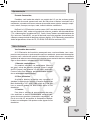 3
3
-
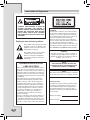 4
4
-
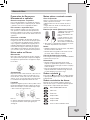 5
5
-
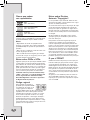 6
6
-
 7
7
-
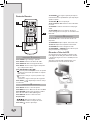 8
8
-
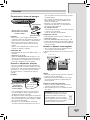 9
9
-
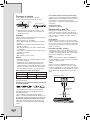 10
10
-
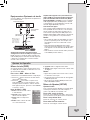 11
11
-
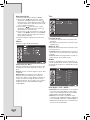 12
12
-
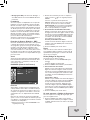 13
13
-
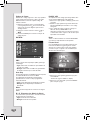 14
14
-
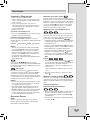 15
15
-
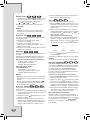 16
16
-
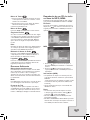 17
17
-
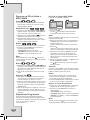 18
18
-
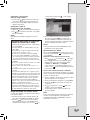 19
19
-
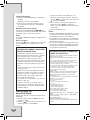 20
20
-
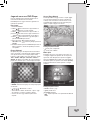 21
21
-
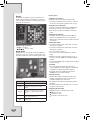 22
22
-
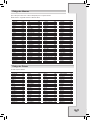 23
23
-
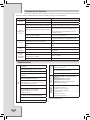 24
24
-
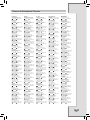 25
25
-
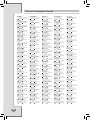 26
26
-
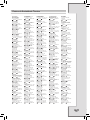 27
27
-
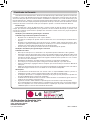 28
28
LG DP172G Manual do usuário
- Categoria
- Leitores de DVD
- Tipo
- Manual do usuário
- Este manual também é adequado para